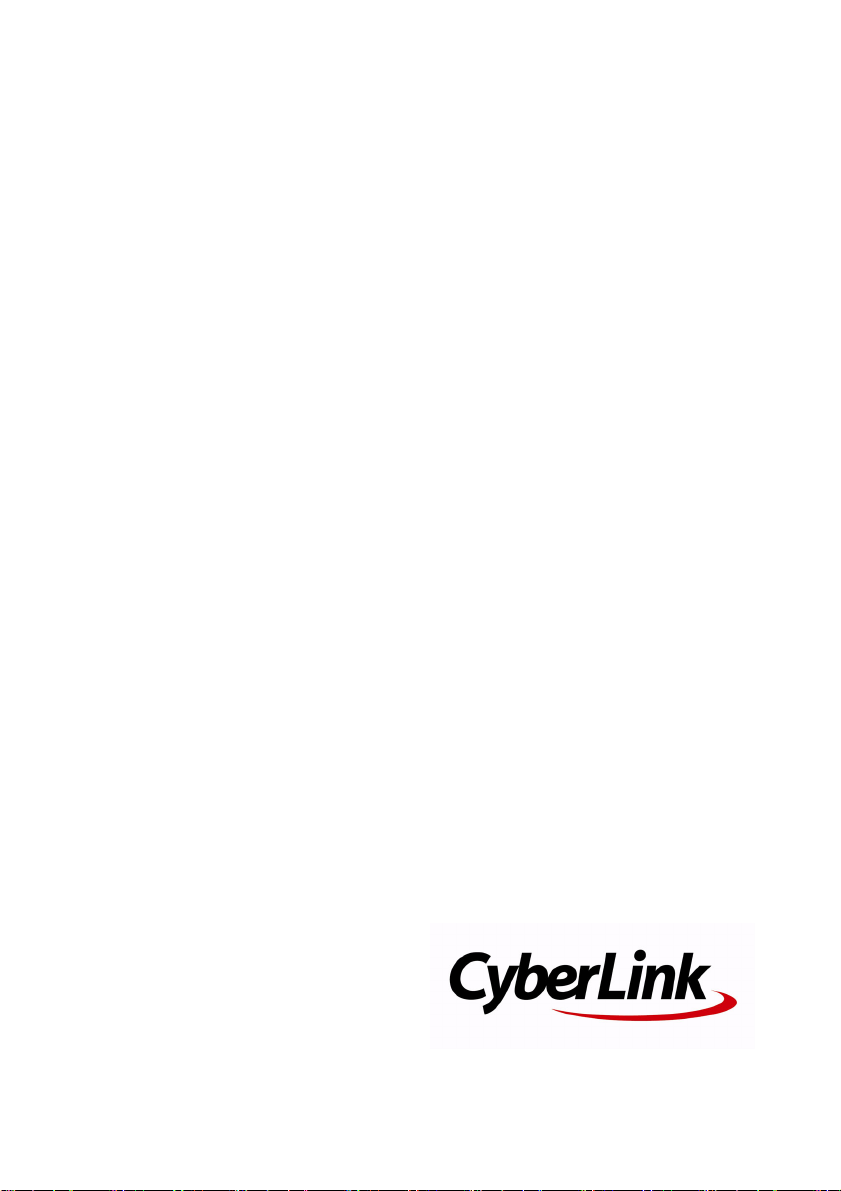
CyberLink
MediaShow 4
사용자 설명서
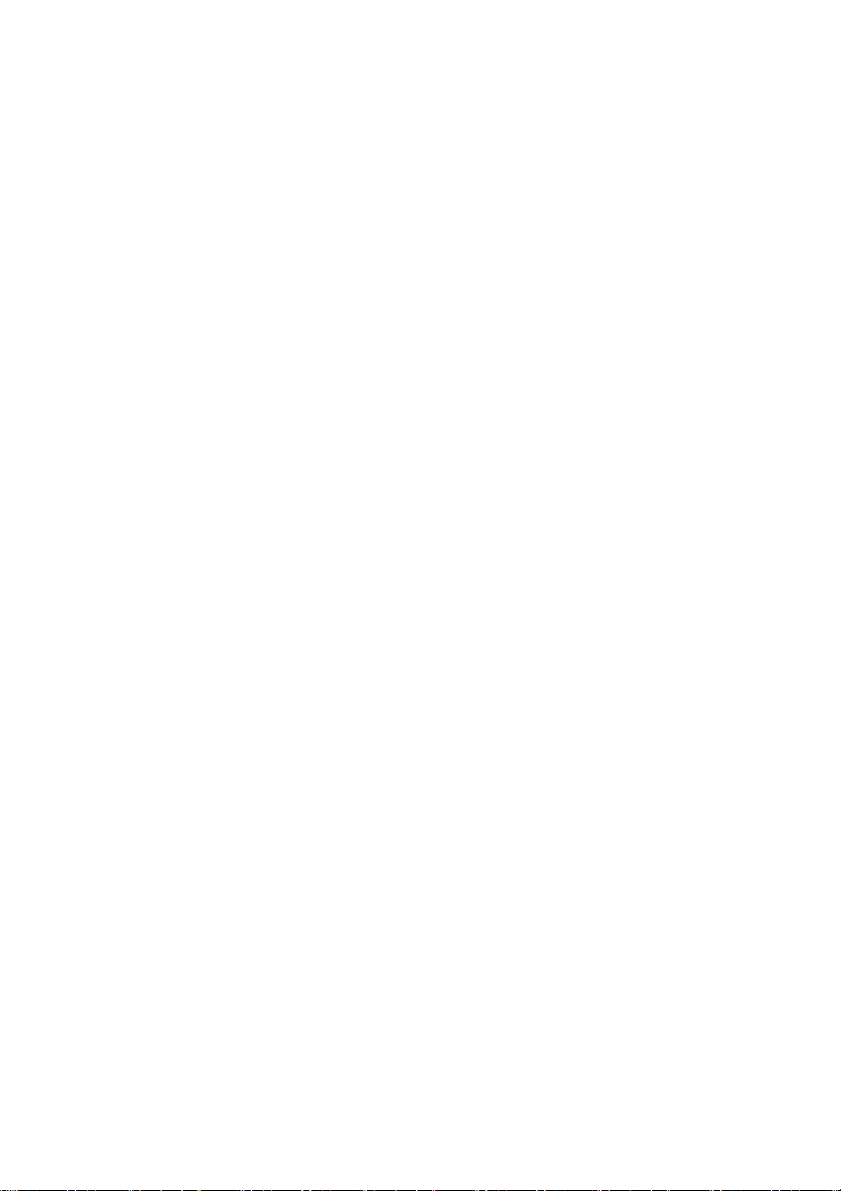
저작권 및 책임 포기 조항
모든 권리 보유 . 서면으로 작성된 CyberLink Corporation 의 사전 허가 없이 , 이 문
서의 전체 혹은 일부를 전자적 방식 , 기계적 방식 , 사진 , 녹음 등을 이용한 어떤 방
법으로든 다시 제작하거나 , 검색 시스템에 저장하거나 전송하는 것을 금지합니다 .
법률에 의해 허용되는 한도 내에서 , MediaShow 는 , 명시적이건 묵시적이건 어떠
한 종류의 보증도 없이 " 있는 그대로 " 제공됩니다 . 보증 되지 않는 내용에는 정보 ,
서비스 혹은 MediaShow 를 통해서 제공되는 제품 혹은 MediaShow 와 연관되어 제
공되는 제품 , 그리고 상품성 , 특정 용도에의 적합성 , 프라이버시에 대한 존중 , 혹
은 법률 위반에 대하여 암시된 모든 보증이 포함되지만 이에 한정되지는 않습니다 .
이 소프트웨어를 이용함으로써 , 귀하는 이 소프트웨어 혹은 패키지 내에 포함된 소
프트웨어나 내용물을 사용함으로써 발생할 수도 있는 직접적 , 간접적 혹은 결과적
손해에 대하여 CYBERLINK 가 아무런 책임을 지지 않는다는데 동의합니다 .
이 내용과 조건은 대만의 법률의 지배를 받고 이에 따라 해석될 것입니다 .
MediaShow 는 등록 상표입니다 . 이 출판물에 언급된 다른 회사 및 제품의 명칭 역
시 각각 등록 상표이며 , 이들은 해당 상표를 표현하기 위한 용도로만 이 출판물 내
에서 사용되었습니다 . 각 등록 상표는 해당 소유권자에게 독점적으로 귀속됩니다 .
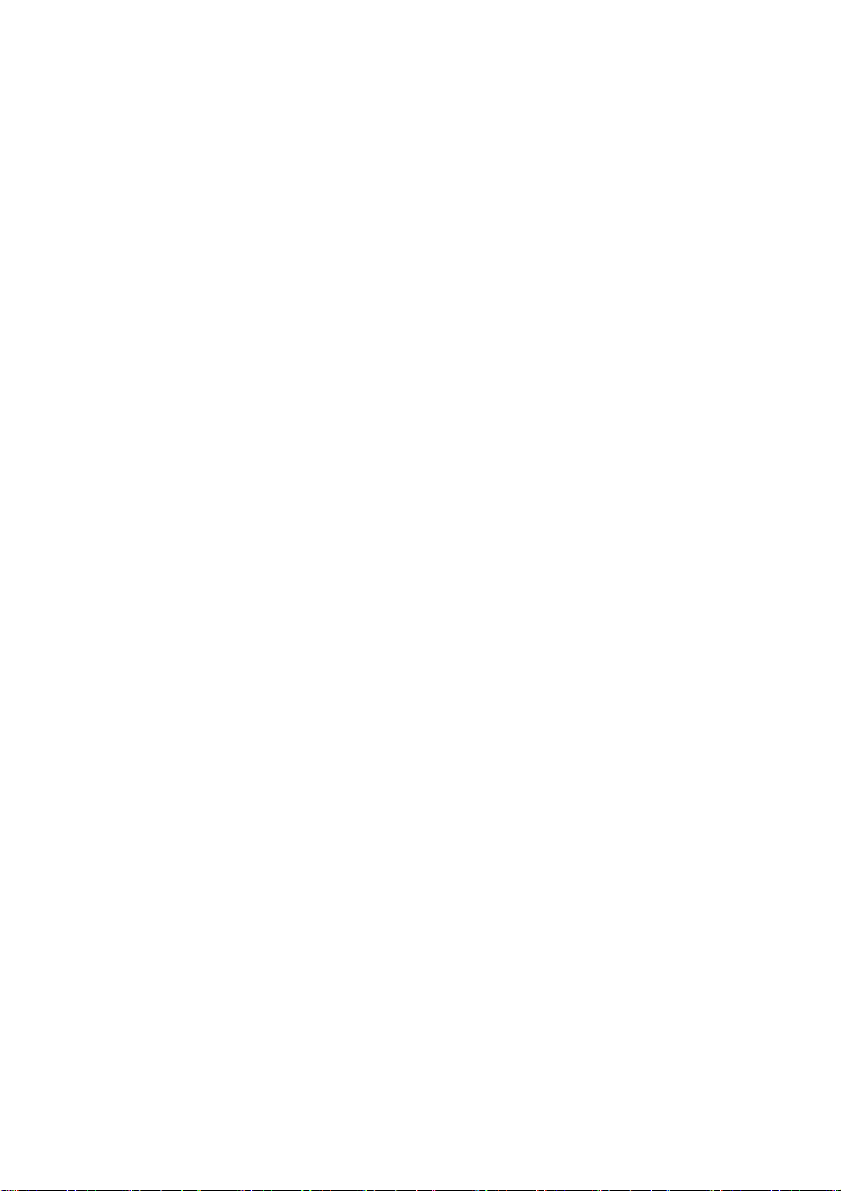
세계 본사
우편 주소
CyberLink 주식회사
15F, #100, Min Chuan Road, Hsin Tian City
Taipei County, Taiwan
웹 사이트
www.CyberLink.com
Copyright (C) 1999-2008 CyberLink Corporation
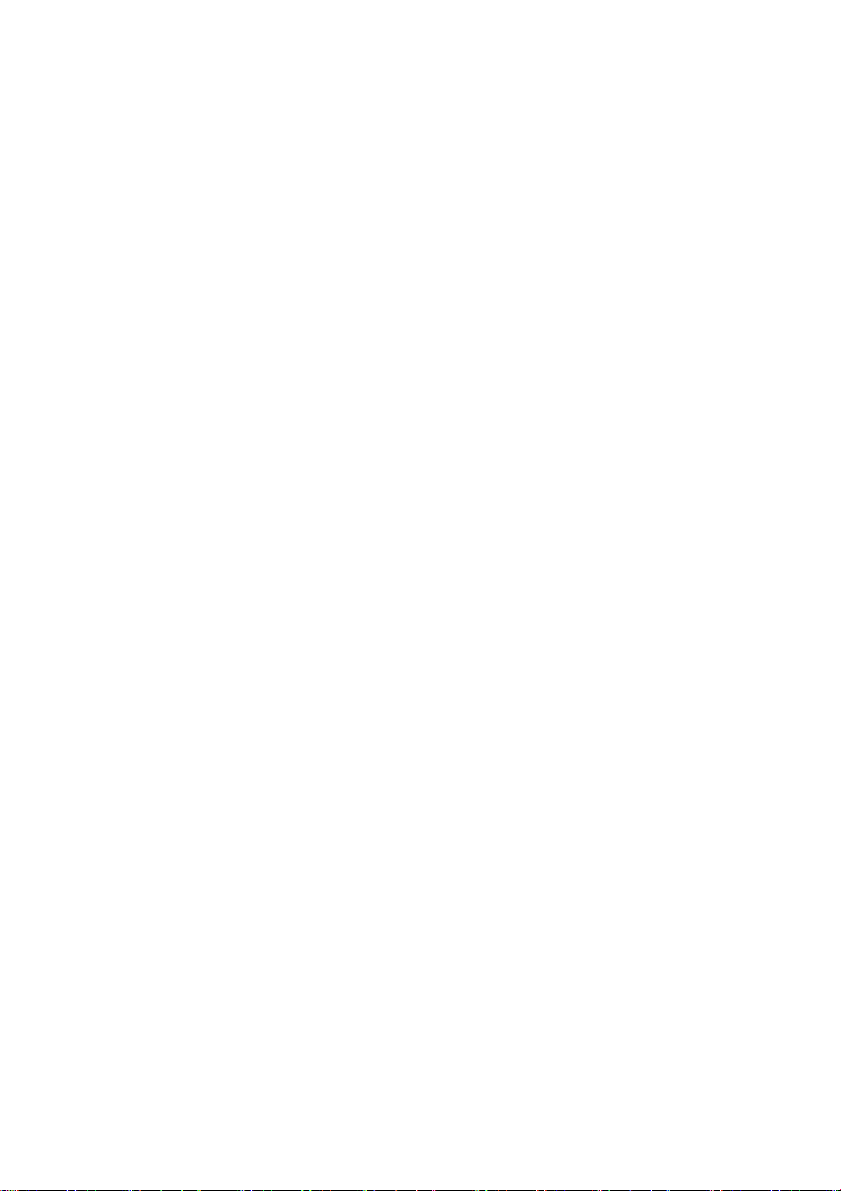
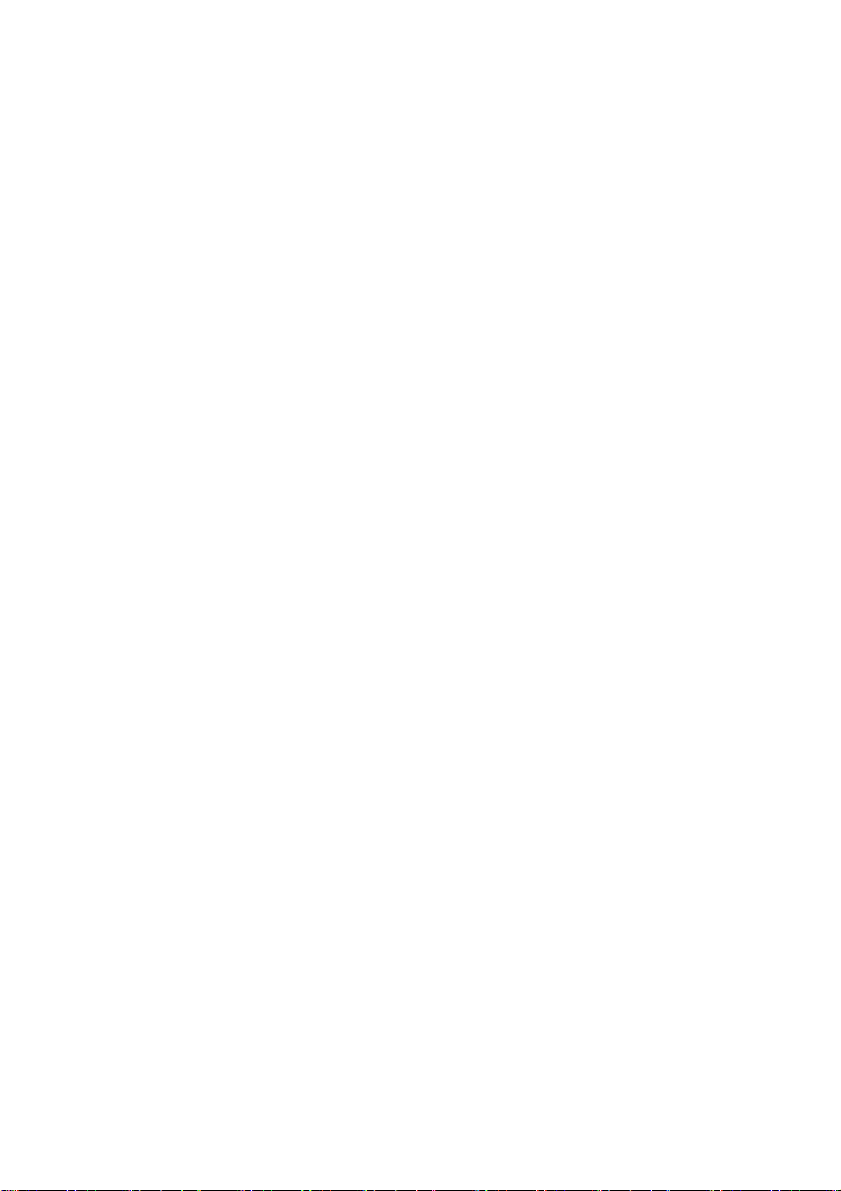
목차
CyberLink MediaShow............................. 1
환영합니다 .................................................................... 2
CyberLink MediaShow 프로그램 .......................................3
라이브러리 ................................................................ 4
미디어 창 .................................................................. 8
트레이 ...................................................................... 9
즐겨찾기 ................................................................... 9
보기 사용 환경 설정 .................................................. 10
최소 시스템 요구 사양 ...................................................11
사진 .................................................... 13
사진 보기 .................................................................... 14
사진 한 장 보기 ........................................................ 14
사진 슬라이드쇼 만들기 ............................................. 15
사진 편집하기 .............................................................. 17
사진 수정 ................................................................ 18
사진 미세 조정 ......................................................... 18
사진 효과 ................................................................ 19
사진 설명 , 정보 , 태그 ............................................... 20
일괄처리 편집 .......................................................... 20
사진 인쇄하기 .............................................................. 21
프린터에서 사진 인쇄하기 .......................................... 21
사진 인화 주문 ......................................................... 21
사진으로 미디어 만들기 ................................................. 22
사진을 바탕화면 배경으로 설정하기 ............................. 22
화면 보호기 만들기 ................................................... 22
슬라이드쇼 동영상 만들기 .......................................... 22
i
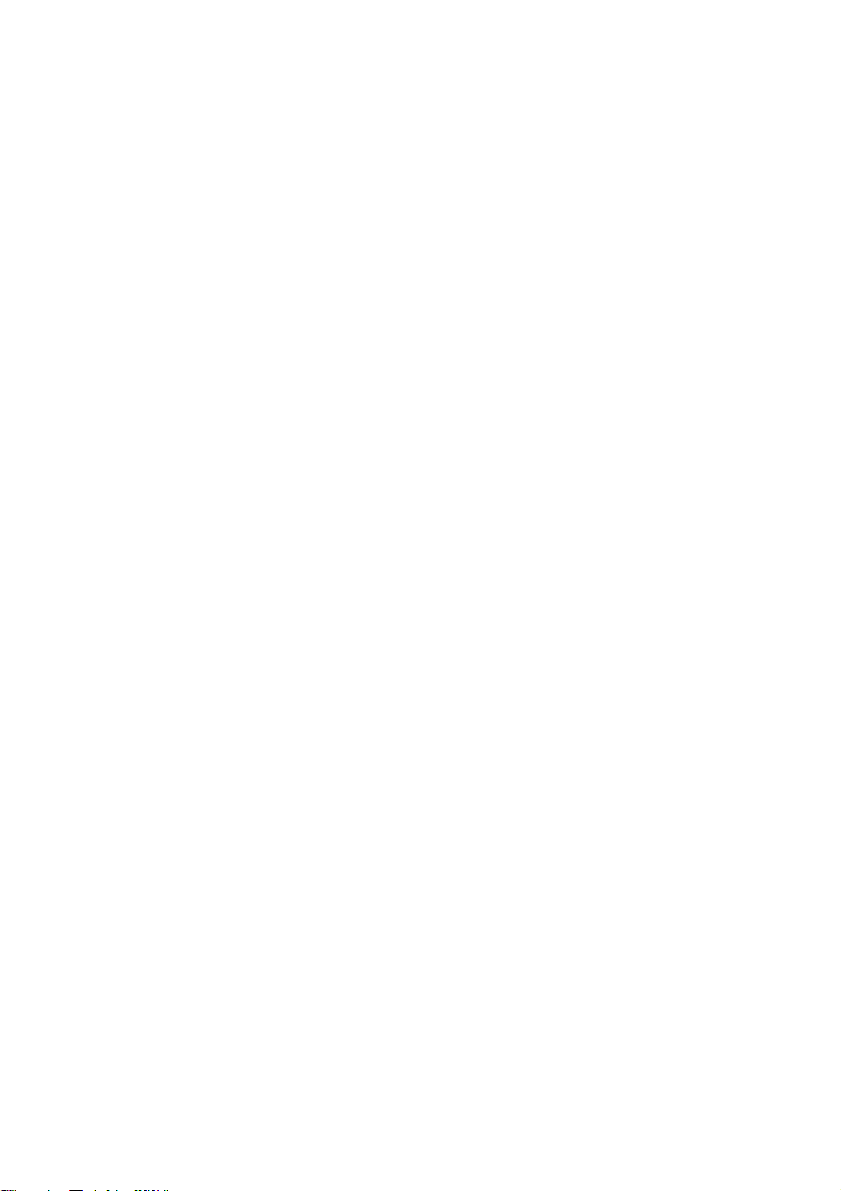
CyberLink MediaShow
DVD 만들기 ............................................................. 23
사진 공유하기 .............................................................. 24
사진 이메일로 보내기 ................................................ 24
Flickr 에 사진 업로드 .................................................24
비디오 ................................................. 27
비디오 시청하기 ........................................................... 28
비디오 시청하기 .......................................................28
비디오 편집하기 ........................................................... 30
비디오 수정 ............................................................. 31
비디오 미세 조정 ......................................................31
비디오 다듬기 .......................................................... 31
비디오 설명 , 정보 , 태그 ............................................ 31
비디오로 미디어 만들기 ................................................. 32
동영상 만들기 .......................................................... 32
DVD 만들기 ............................................................. 33
비디오 공유하기 ........................................................... 34
비디오 이메일로 보내기 ............................................. 34
YouTube 에 비디오 업로드하기 ................................... 34
DVD 만들기 .......................................... 37
새 DVD 만들기 ............................................................. 38
DVD 만들기 창 ......................................................... 39
1 단계 - 타이틀 입력하기 ........................................... 39
2 단계 - 스타일 선택하기 ........................................... 39
3 단계 - 비디오 추가하기 ........................................... 40
4 단계 - 사진 추가하기 .............................................. 40
5 단계 - DVD 굽기 .................................................... 41
기존 DVD 프로젝트 저장 및 열기 ................................. 41
DVD 만들기 설정 ...................................................... 41
사용 환경 설정 ...................................... 43
ii
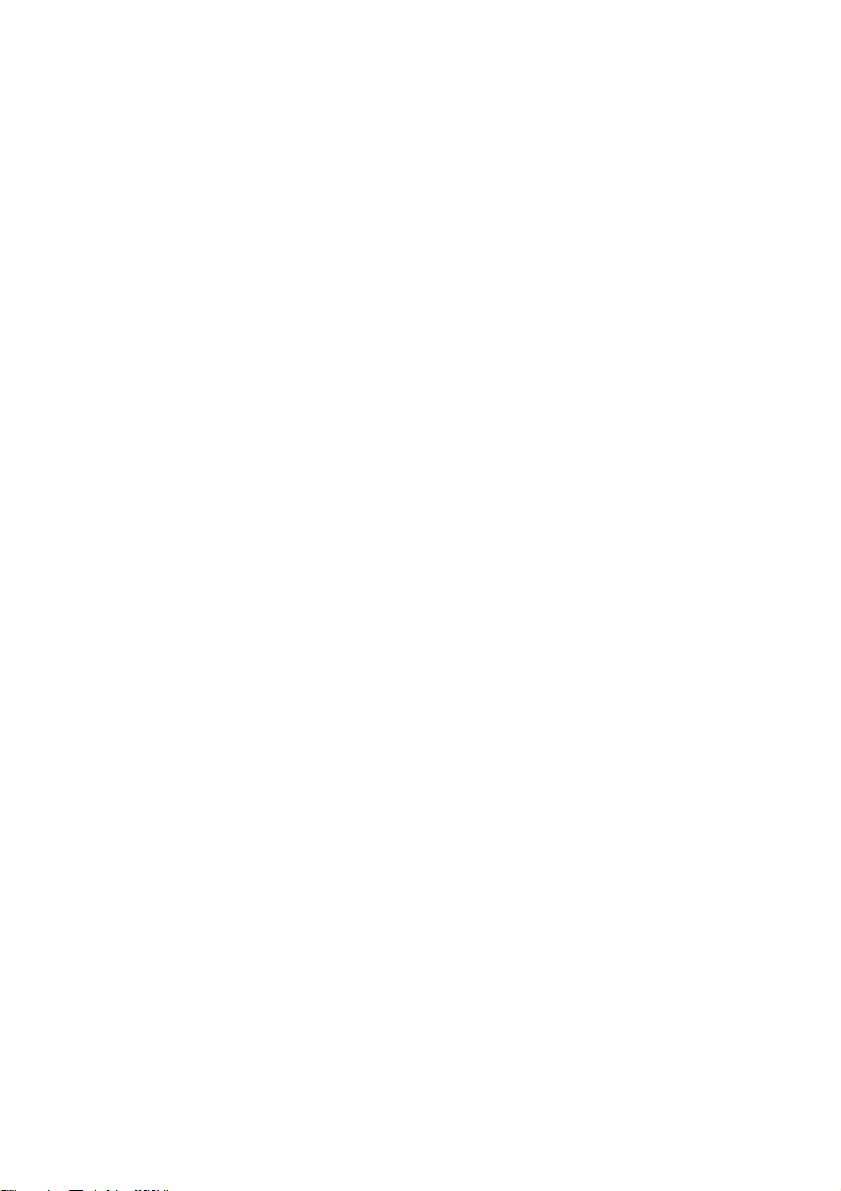
목차
MediaShow 사용 환경 설정 ............................................ 44
일반 사용 환경 설정 .................................................. 44
이메일 사용 환경 설정 ............................................... 44
슬라이드쇼 사용 환경 설정 ......................................... 44
화면 보호기 사용 환경 설정 ........................................ 45
라이브러리 사용 환경 설정 ......................................... 46
기술 지원 ............................................. 47
기술 지원 부서에 연락하기 전에 ...................................... 48
웹 지원 ................................................................... 48
색인 .................................................... 51
iii
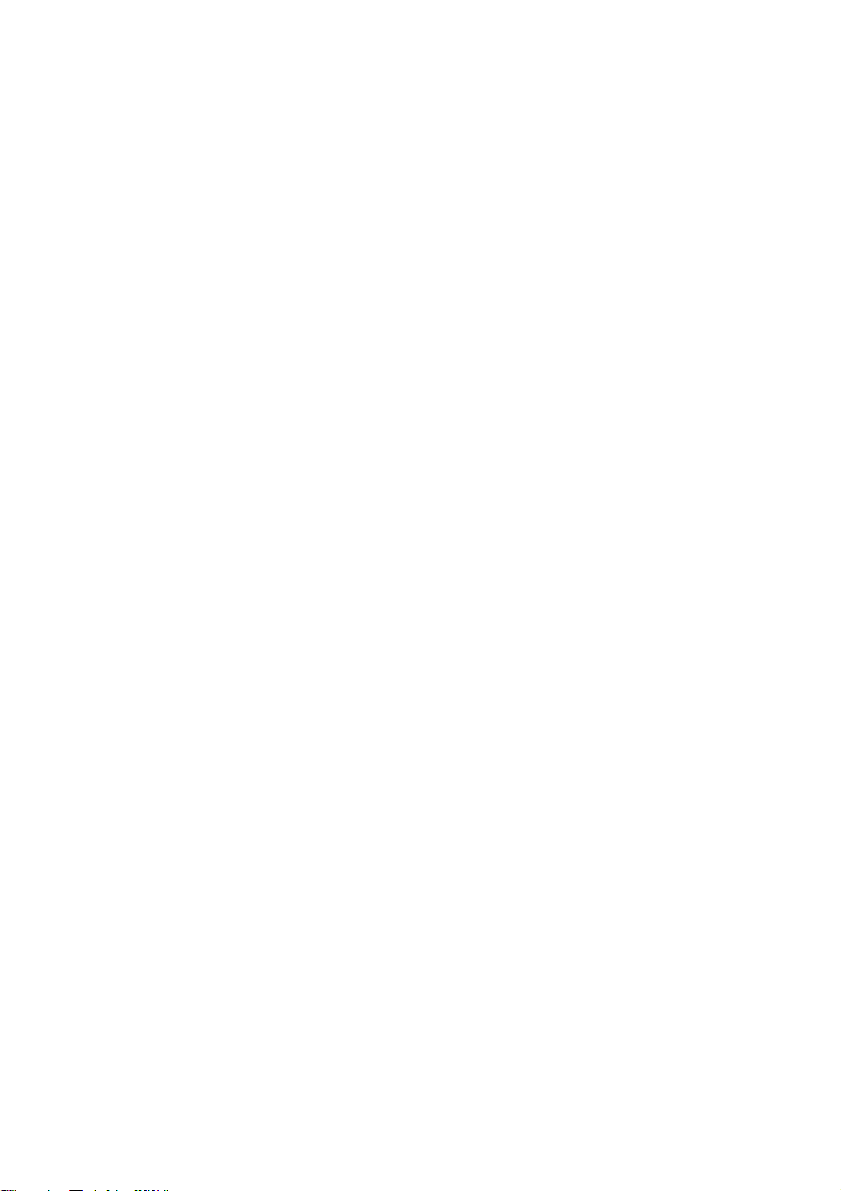
CyberLink MediaShow
iv
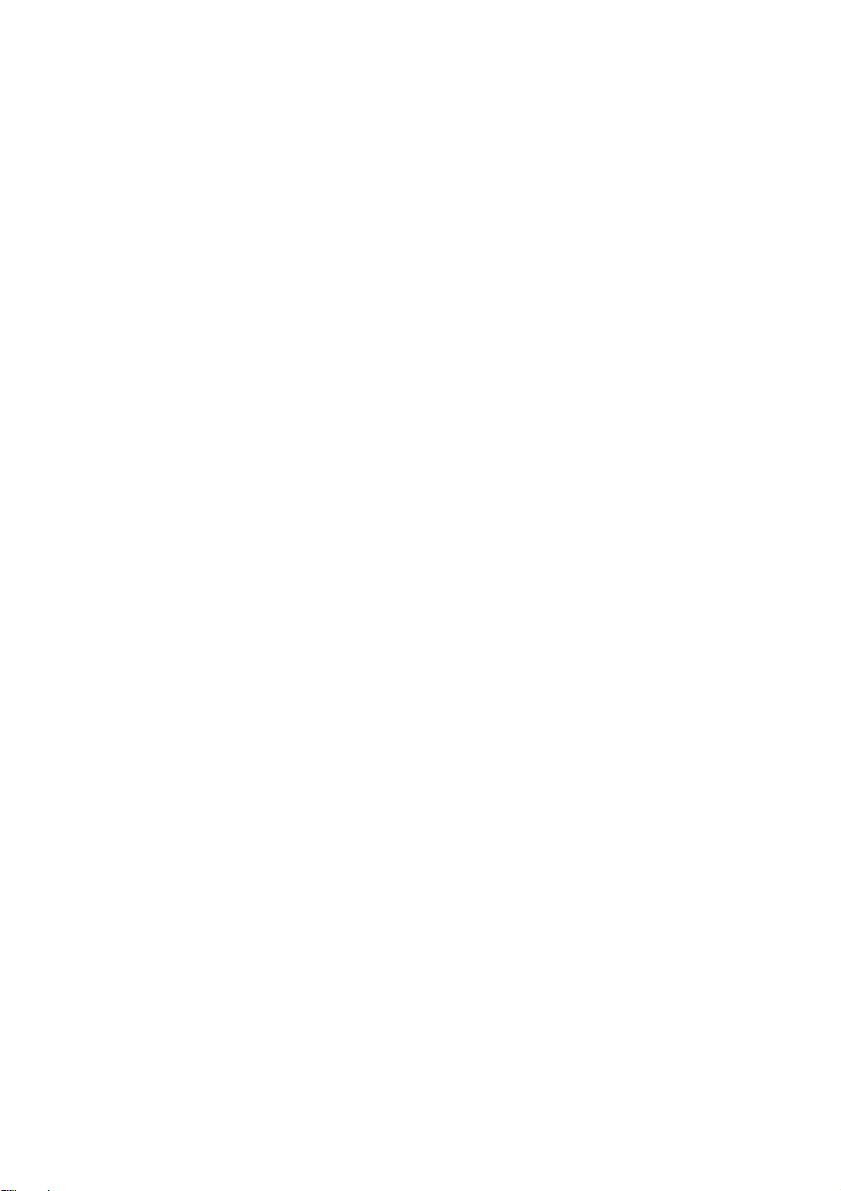
장 1
CYBERLINK
M
EDIASHOW
이 장에서는 CyberLink MediaShow 를 소개하며 라이브러리와 미디어 창 개요를 설
명합니다 . 또한 프로그램 사용을 위한 최소 시스템 요구 사양을 설명합니다 .
이 장은 다음 섹션이 포함됩니다 :
• " 환영합니다 " 2 페이지
• "CyberLink MediaShow 프로그램 " 3 페이지
• " 최소 시스템 요구 사양 " 11 페이지
1
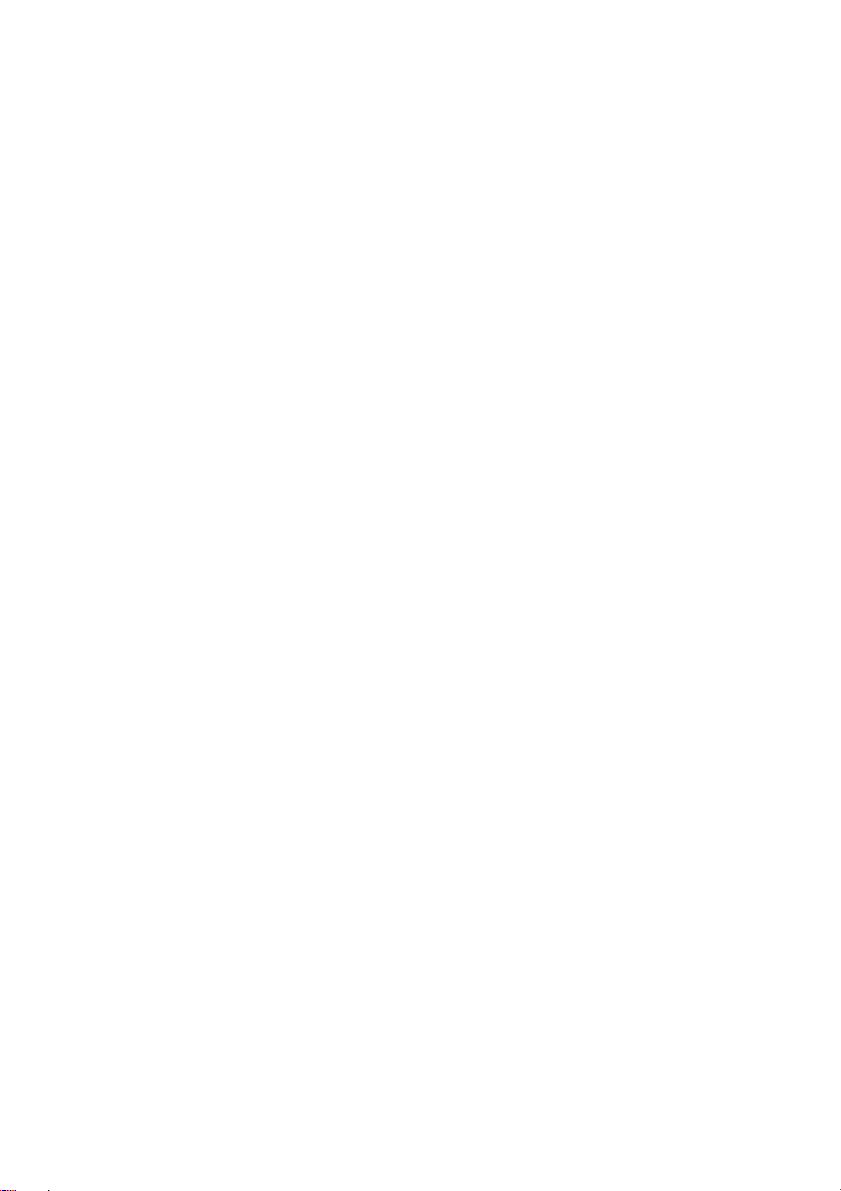
CyberLink MediaShow
환영합니다
CyberLink 소프트웨어 제품군의 사용을 환영합니다 .CyberLink MediaShow
는 미디어를 감상하고 창의성을 발휘하기 위한 새롭고 혁신적인 방식입니다 .
CyberLink MediaShow 는 다음 기능을 수행해서 상상력을 발휘할 수 있도록
해 드립니다 :
• 사진과 비디오 보기
• 사진 및 비디오에 효과 편집 및 추가
• 사진으로 화면 보호기 및 슬라이드쇼 만들기
• 비디오로 전문적인 느낌의 스타일리시한 동영상 만들기
• 비디오를 YouTube 에 바로 업로드
• 사진을 Flickr 에 바로 업로드
• 사진과 비디오를 CyberLink MediaShow 에서 친구로 바로 이메일로
보내기
• 사진 및 비디오로 DVD 디스크 만들기
2
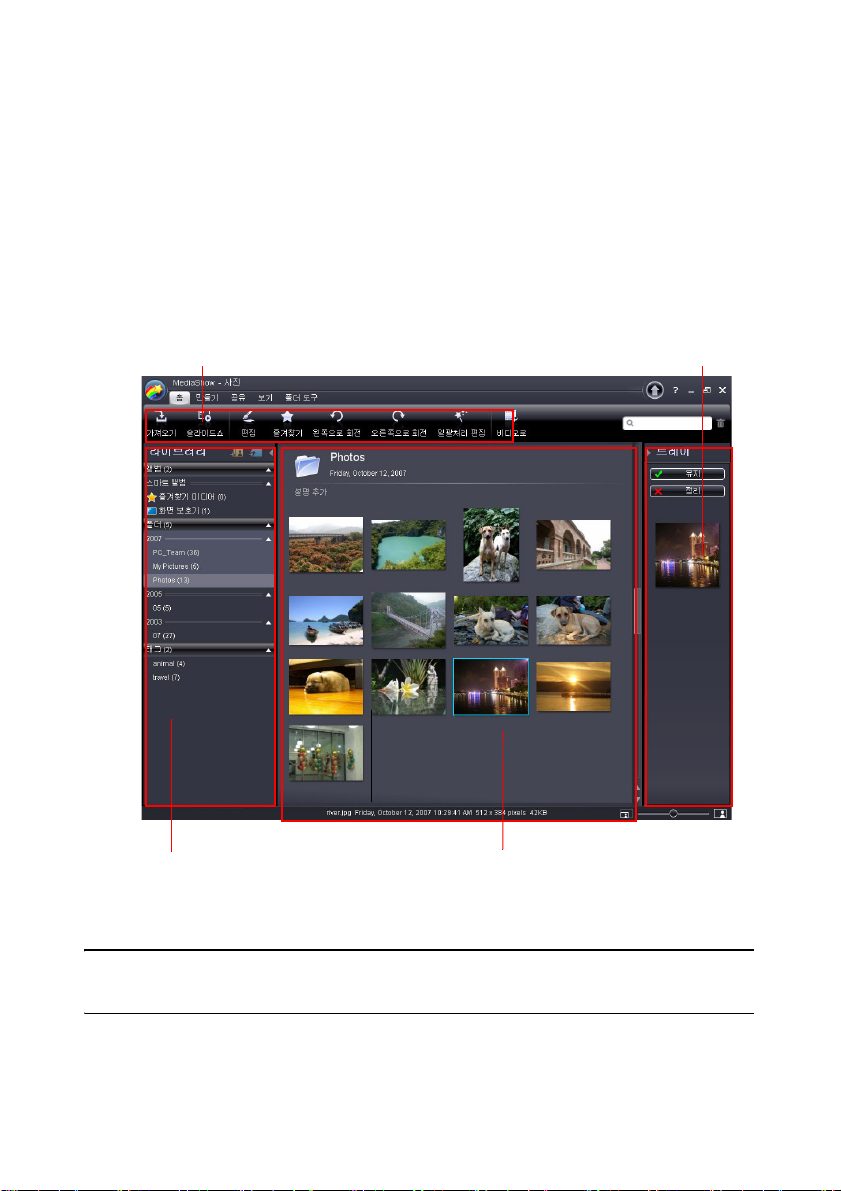
장 1: CyberLink MediaShow
CyberLink MediaShow 프로그램
CyberLink MediaShow 에는 사진 , 비디오 , DVD 만들기 등 세 가지 모듈이
포함됩니다 . 사진 또는 비디오 모듈을 열면 프로그램이 다음처럼 나타납니다
:
기능 단추
즉시 유용한 여러 가지
기능들을 수행합니다
트레이
슬라이드쇼에서 보려고 하는 미디어를 선택
하고 DVD 굽기 작업 등을 수행할 수 있습니
다
라이브러리
편리하게 앨범 , 폴더 , 태그별로 모든
미디어 파일을 정리할 수 있습니다
주: 홈 메뉴 내에서 사진으로 / 비디오로 단추를 이용해서 두 메인 모듈 사이를 전
환할 수 있습니다 .
미디어 창
가져오기 한 모든 미디어에 대해 크
기 조절 가능한 섬네일을 포함합니다
3
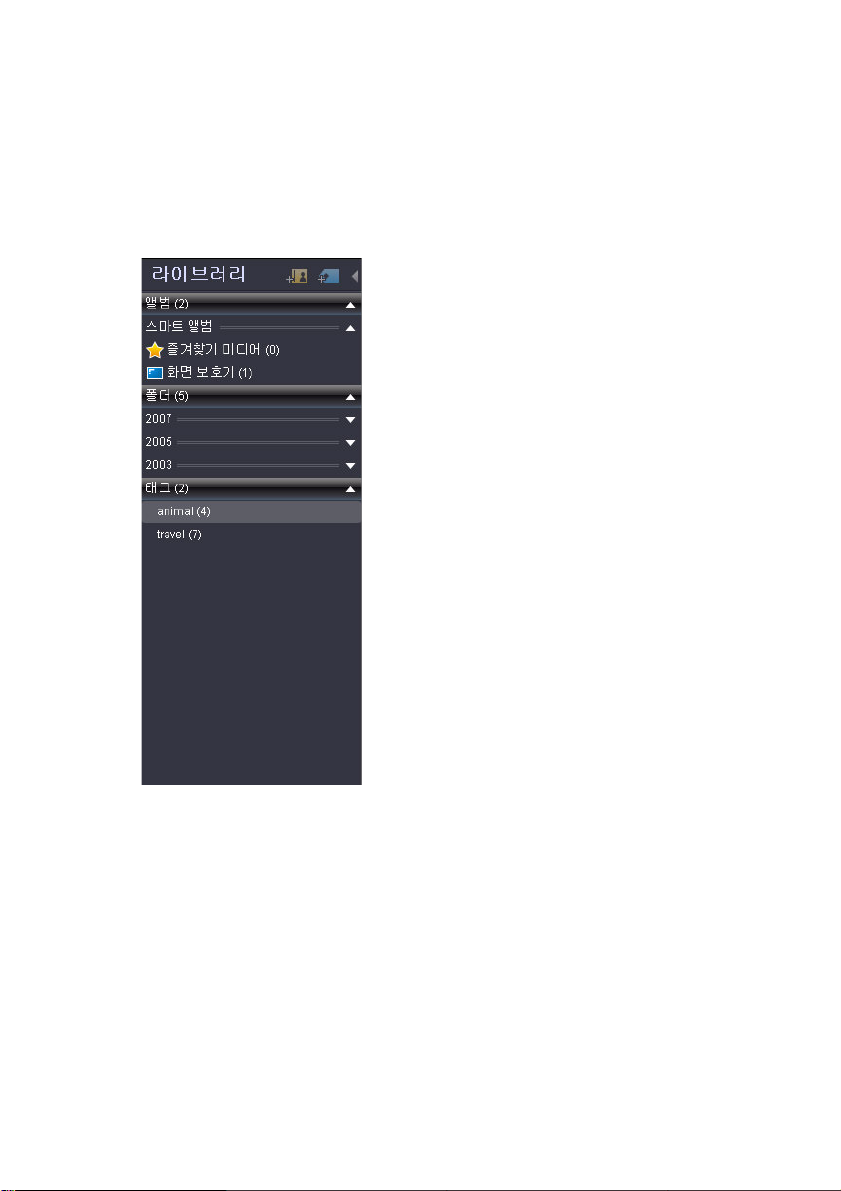
CyberLink MediaShow
라이브러리
라이브러리는 모든 미디어를 편리하게 정리 , 추적할 수 있도록 해 드립니다 .
미디어를 가져오기 할 때 CyberLink MediaShow 는 쉽게 찾아보기 할 수 있
도록 모든 미디어를 일련의 폴더에 분류합니다 .
CyberLink MediaShow 는 프로그램이 실행될 때 마다 라이브러리 내 모든 폴
더에 대해 새로운 미디어를 검색합니다 . 라이브러리에 새로운 폴더를 추가하
는 방법에 대한 자세한 정보는 " 라이브러리 사용 환경 설정 " 46 페이지을 참
고해 주십시오 .
라이브러리에는 다음 섹션들이 포함됩니다 :
• 앨범
• 폴더
• 태그
앨범
4
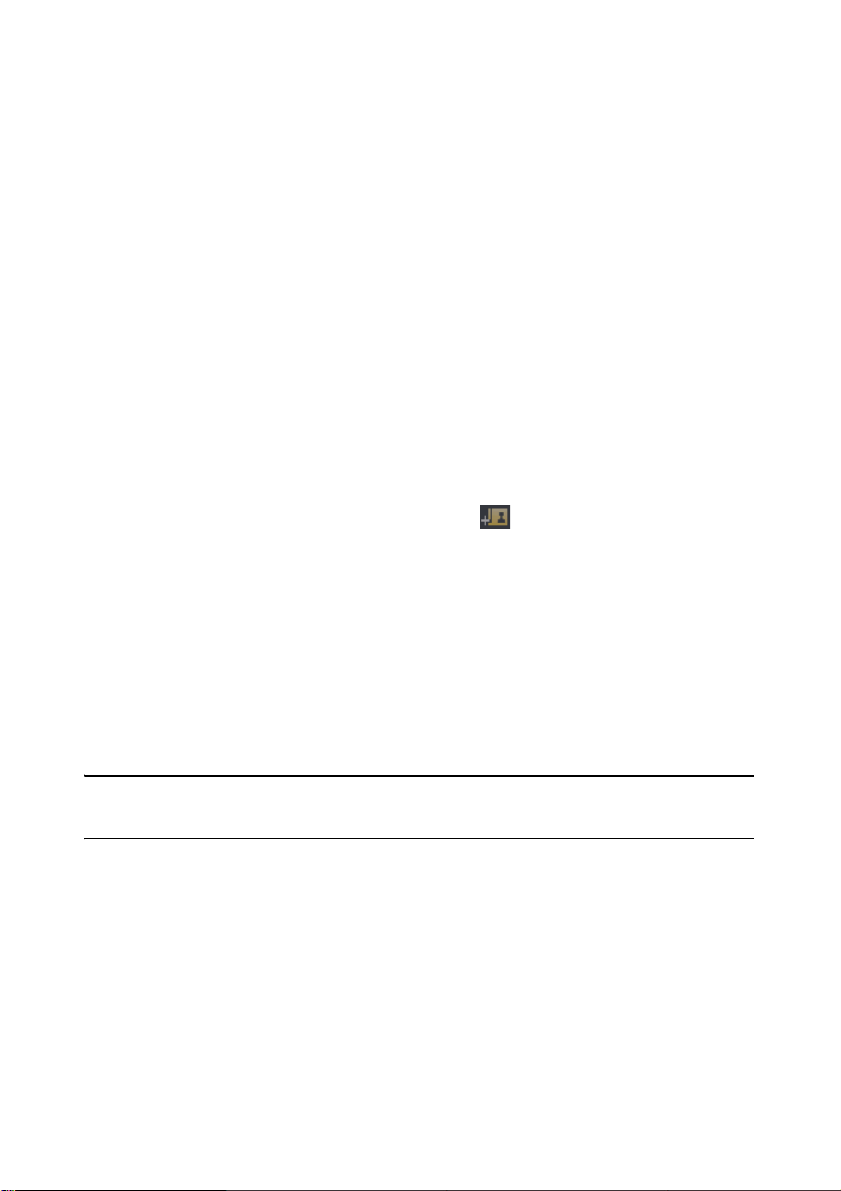
장 1: CyberLink MediaShow
앨범 섹션은 슬라이드쇼 , DVD 등을 만들기 위해서 미디어를 제작 , 정리 , 준
비할 수 있도록 하는 미디어 그룹이라고 할 수 있습니다 . 또한 즐겨찾기에
미디어를 추가할 때 마다 자동으로 앨범 내의 즐겨찾기 미디어 폴더에 위치하
게 됩니다 ..
CyberLink MediaShow 메뉴 표시줄의 앨범 도구는 다음 용도로 이용 가능합
니다 :
• 새로 만들기 앨범 추가
• 기존 앨범 정보 편집
• 날짜 , 이름 , 파일 크기별 정렬 기준
• 라이브러리에서 앨범 삭제 .
다음 중 한 가지 방법을 통해서 새 앨범을 만들 수 있습니다 :
• 앨범 섹션 내에서 마우스 오른쪽 단추를 클릭하고 새 앨범 만들기를
선택합니다 .
• 새 앨범 만들기 단추를 클릭합니다 .
• 미디어 창 내 항목을 마우스 오른쪽 단추로 클릭한 다음 앨범에 추가>
새 앨범 만들기를 선택합니다 .
새 앨범 만들기를 선택한 다음 이 때 열리는 창에 앨범의 이름과 설명을 입력
합니다 .
앨범에 미디어를 추가하려면 다음과 같이 합니다 :
• 미디어를 마우스 오른쪽 단추로 클릭하고 앨범에 추가를 선택한 다음
추가하려는 앨범을 선택합니다 .
• 라이브러리에 추가하려는 앨범에 미디어를 끌어서 이동시킵니다 .
주: 즐겨찾기 미디어 앨범에 대한 보다 자세한 정보는 " 즐겨찾기 " 9 페이지 , 화면
보호기 앨범에 대한 정보는 " 화면 보호기 만들기 " 22 페이지를 참고하십시오 .
폴더
폴더 섹션은 CyberLink MediaShow 에 가져오기 하는 폴더 목록입니다 . 이
폴더에는 연도별로 쉽게 찾아 볼 수 있도록 정리된 모든 사진과 비디오들이
포함됩니다 .
5
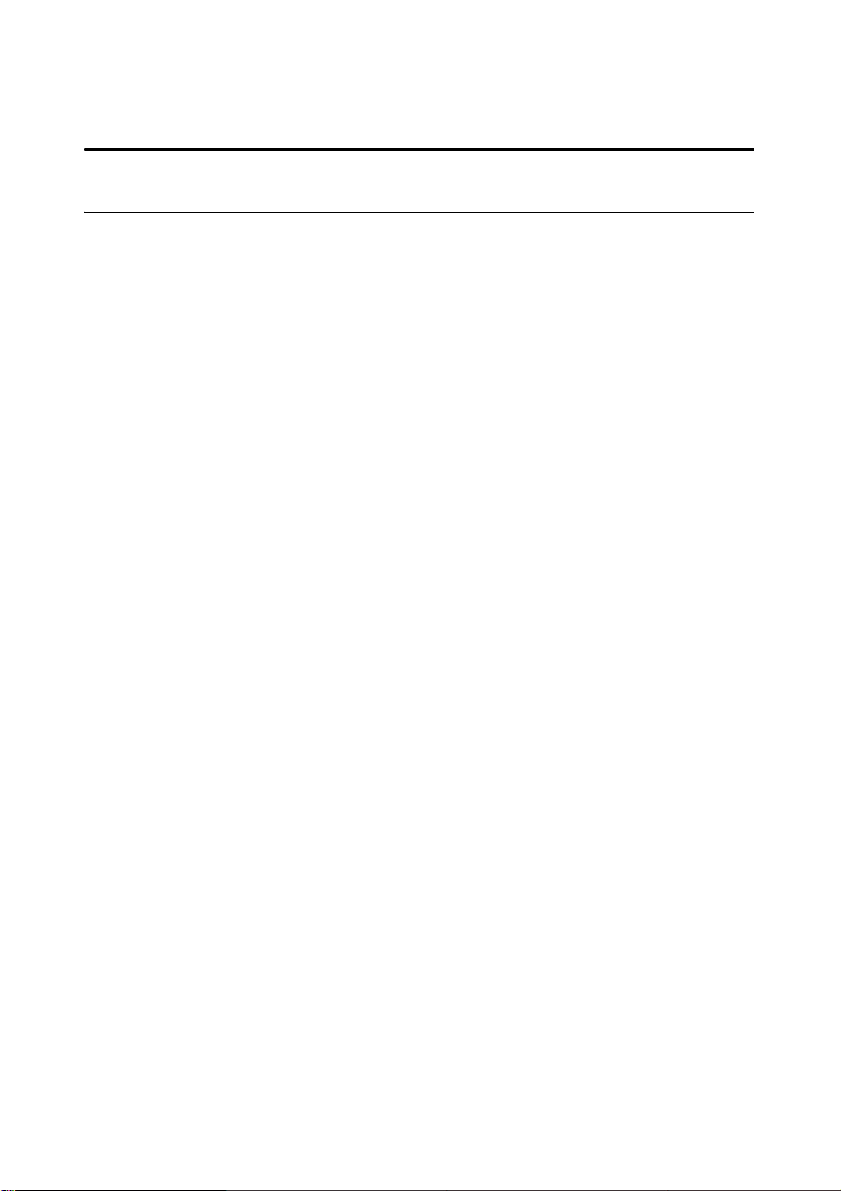
CyberLink MediaShow
주: 이동식 드라이브와 광 디스크에 포함된 미디어는 이 폴더 목록에 표시되지 않습
니다 .
CyberLink MediaShow 메뉴 표시줄의 폴더 도구는 다음 용도로 이용 가능합
니다 :
• 기존 폴더 정보 편집
• 날짜 , 이름 , 파일 크기별 정렬 기준
• 하드 디스크 내 폴더 위치
• 컴퓨터 하드 드라이브에서 폴더와 그 내용 삭제
• 라이브러리 내에서 폴더 숨기기
또한 폴더 정보 편집을 선택해서 라이브러리나 미디어 창 내의 폴더를 마우스
오른쪽 단추로 클릭함으로써 폴더 정보를 편집할 수도 있습니다 . 라이브러리
를 마우스 오른쪽 단추로 클릭하고 정렬 기준을 선택해서 폴더 내에서 미디어
를 정렬할 수 있습니다 .
다음 방법 중 하나를 이용해서 라이브러리 내에서 새로운 폴더를 만들 수 있
습니다 :
• 폴더를 마우스 오른쪽 단추로 클릭하고 날짜별 분할을 선택하면 파일
날짜에 기초해서 일련의 새로운 폴더를 만들 수 있습니다 .
• 폴더 내에서 미디어 파일을 마우스 오른쪽 단추로 클릭하고 이곳에서
폴더 분할을 선택합니다 .CyberLink MediaShow 는 클릭한 위치에서
미디어 파일을 포함하는 새로운 폴더를 만들게 됩니다 .
• 하나 이상의 미디어 파일을 선택한 다음 마우스 오른쪽 단추로 클릭하
고 새 폴더로 이동을 선택해서 선택한 미디어를 포함하는 새 폴더를
만들 수 있습니다 .
태그
태그는 이후에 특정한 미디어를 보다 쉽게 검색할 수 있도록 사진과 비디오에
추가되는 정보입니다 . 또한 Flickr 및 YouTube 에 업로드 할 때에도 사용자
가 원하는 비디오나 사진을 검색할 때 태그를 유용하게 이용할 수 있습니다 .
CyberLink MediaShow 메뉴 표시줄의 태그 도구는 다음 용도로 이용 가능합
니다 :
• 새로 만들기 태그 추가
• 기존 태그 편집 .
• 날짜 , 이름 , 파일 크기별 정렬 기준
6
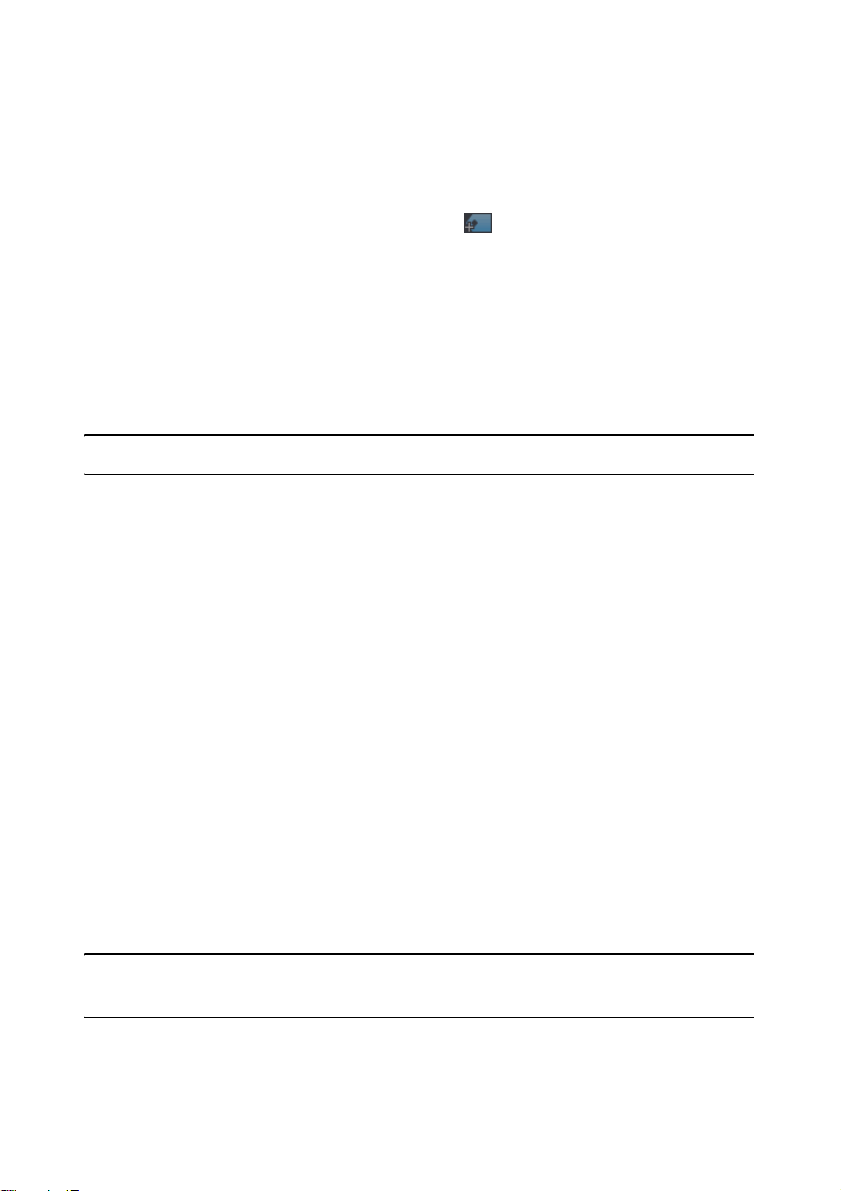
장 1: CyberLink MediaShow
• 태그 삭제 .
새 태그를 만들기 위해서는 다음 중 한가지를 실행합니다 :
• 새 태그 추가 단추를 클릭합니다
• 태그 섹션을 마우스 오른쪽 단추로 클릭한 후 새 태그 추가를 선택합
니다 .
• 미디어를 라이브러리 내의 태그 섹션에 끌어서 이동시킵니다 .
• 미디어 창 내 항목을 마우스 오른쪽 단추로 클릭한 다음 태그 추가 >
새 태그 추가를 선택합니다 .
새 태그 추가를 선택한 다음 이 때 열리는 창에 태그의 이름과 설명을 입력합
니다 .
주: 사진이나 비디오 하나에 두 개 이상의 태그를 추가할 수 있습니다 .
라이브러리에 미디어 가져오기
처음으로 CyberLink MediaShow 를 실행하면 사진 및 비디오 가져오기를 지
원하는 마법사의 안내가 나타납니다 .
일부 미디어가 없을 경우나 원래 가져오기 작업 후에 추가되었거나 외장 / 이
동식 장치에 미디어가 있는 경우 가져오기 창을 이용해서 CyberLink
MediaShow 로 가져오기 할 수 있습니다 .
CyberLink MediaShow 으로 미디어를 가져오기 하려면 다음과 같이 하십시
오:
1. 가져오기 단추를 클릭합니다 . 가져오기 창이 표시됩니다 .
2. 소스 패널에서 소스 선택 드롭 다운 메뉴를 클릭하고
• 표시된 항목 중에서 가져오기 할 소스를 선택합니다 . 또는
• 찾아보기를 이용해서 폴더 찾아보기 창에서 특정 장치나 폴더를 선택
합니다 .
3. 확인을 클릭합니다 . 폴더의 내용이 소스 창에 표시됩니다 .
4. 모두 가져오기를 클릭하면 지정한 폴더에 포함된 모든 미디어를 가져오며
원하는 특정한 미디어를 선택한 다음 선택 내용 가져오기를 클릭합니다 .
주: 중복 제외 옵션을 선택하면 CyberLink MediaShow 가 이미 라이브러리에 가
져오기 한 미디어 파일을 무시합니다 .
7
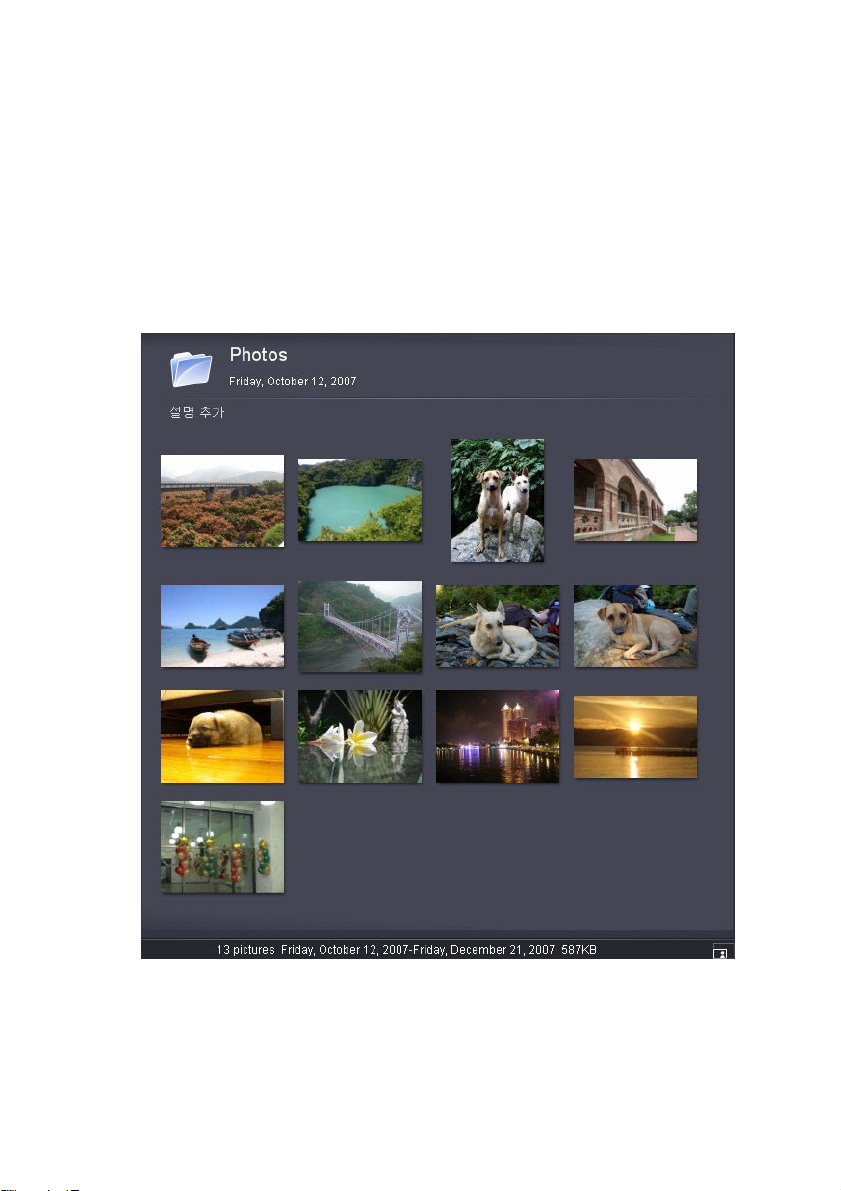
CyberLink MediaShow
5. 필요한 정보를 가져오기 한 폴더 정보 창에 입력한 후 확인을 클릭합니다.
6. 가져오기를 완료한 다음 완료를 클릭하고 뒤로를 클릭해서 CyberLink
MediaShow 의 메인 창으로 돌아 갑니다 .
미디어 창
미디어 창에는 CyberLink MediaShow 에 가져오기 한 모든 미디어 섬네일이
포함됩니다 .
미디어 창 내에는 몇 가지 옵션이 제공됩니다 . 이용 가능한 기능을 나열하려
면 사진이나 비디오를 마우스 오른쪽 단추로 클릭합니다 .
8
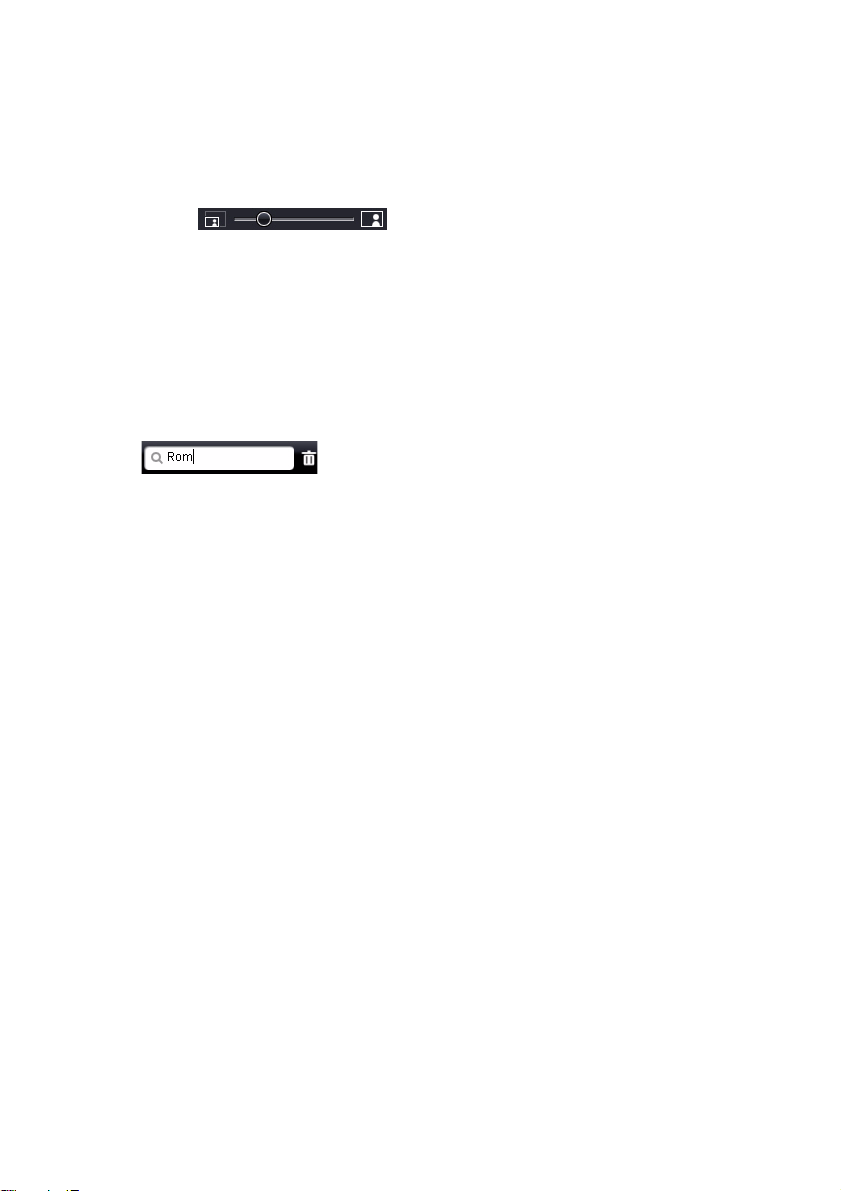
장 1: CyberLink MediaShow
다음 작업을 통해 미디어 창 내에 있는 섬네일의 크기를 조정할 수 있습니다 :
• 창의 오른쪽 아래에 있는 슬라이더 이용 .
• 보기 > 섬네일을 선택하고 필요한 크기 선택 .
미디어 검색
미디어 창에서 특정한 미디어 파일이나 폴더를 찾을 수 없는 경우 검색을 위
한 검색 기능을 이용할 수 있습니다 .
프로그램 창 오른쪽 위에 있는 검색 필드에 검색 키워드를 입력하면
CyberLink MediaShow 가 키워드에 따라서 미디어 창 내의 미디어 파일을 필
터링 합니다 .
트레이
트레이는 앨범에 추가하려고 하거나 슬라이드쇼 또는 DVD 등에 포함시키려
고 하는 미디어를 보관할 수 있도록 해 주는 편리한 작은 영역을 의미합니다.
미디어 창 내의 다양한 폴더들 중에서 미디어 찾아보기를 수행할 경우 사진이
나 비디오를 클릭하면 트레이의 섬네일이 표시됩니다 .
향후 이용을 위해서 트레이에 사진이나 비디오를 보관하려고 할 경우 유지를
클릭합니다 . 트레이에 유지되는 항목은 선택 후 정리 단추를 클릭하기 전까
지는 유지됩니다 .
즐겨찾기
CyberLink MediaShow 는 좋아하는 사진 및 비디오를 즐겨찾기에 추가할 수
있습니다 . 즐겨찾기에 미디어를 추가하면 미디어를 쉽게 보고 DVD 에 추가
할 수 있는 앨범 내 즐겨찾기 미디어 폴더에 추가됩니다 .
미디어를 즐겨찾기에 추가하려면 다음 중 한 가지를 실행해 주십시오 :
• 미디어 창에 추가하고자 하는 미디어 파일을 선택한 다음 즐겨찾기 단
추를 클릭합니다 .
• 해당 미디어가 표시되는 동안 즐겨찾기 단추를 클릭합니다 .
• 미디어를 앨범 내의 즐겨찾기 미디어 폴더로 끌어서 이동시킵니다 .
9
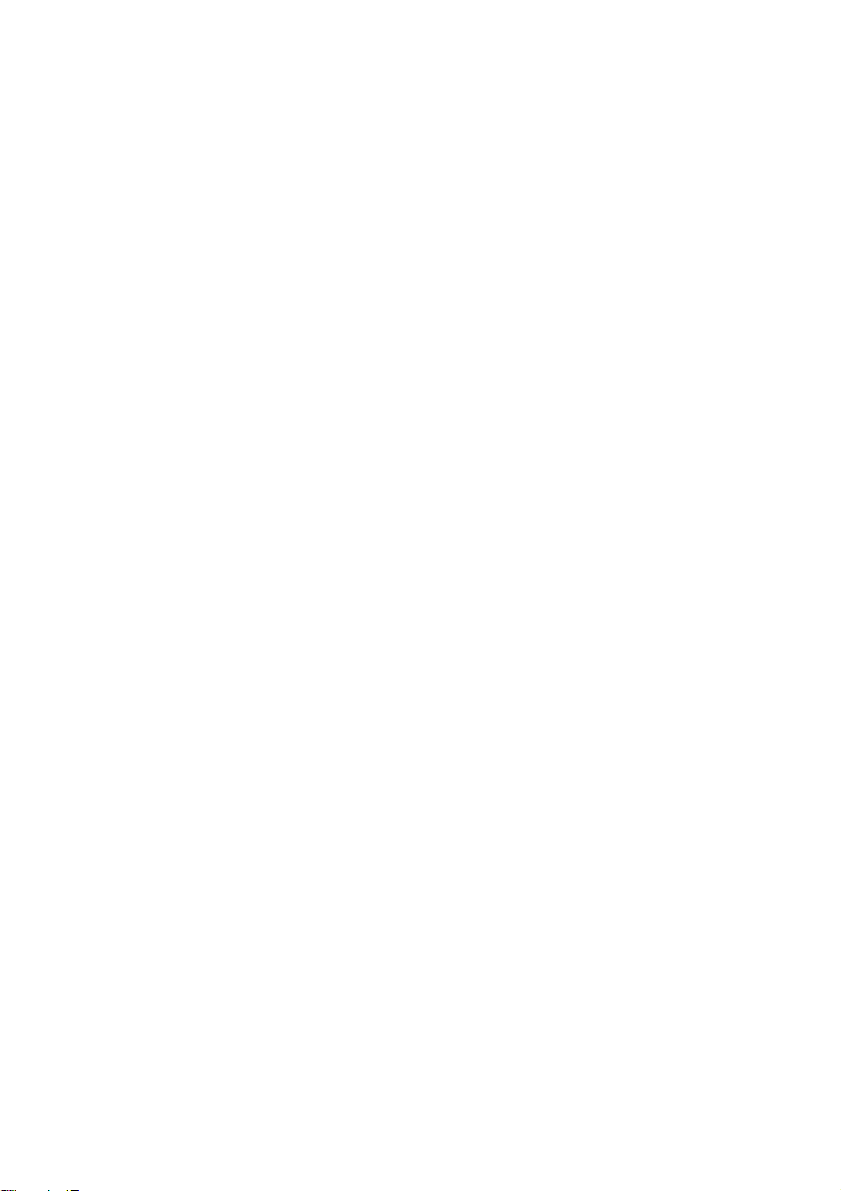
CyberLink MediaShow
보기 사용 환경 설정
CyberLink MediaShow 는 보기 사용 환경 설정 기능을 통해서 사용자가 원하
는 방식으로 프로그램을 설정할 수 있도록 합니다 .CyberLink MediaShow 내
에서 보기를 클릭하면 다음 옵션을 사용자 지정할 수 있습니다 :
• 섬네일 : 미디어 창에 표시되는 섬네일의 크기를 선택합니다 .
• 캡션:미디어 창에서 미디어 아래 표시되는 캡션의 유형을 선택합니다.
• 스킨 :CyberLink MediaShow 에 대한 사용자 인터페이스 스킨 색상을
선택합니다 .
• 숨어 있는 항목 표시 : 이 옵션을 이용하면 이전에 CyberLink
MediaShow 내에서 숨기기로 설정된 미디어와 폴더들이 표시됩니다 .
10
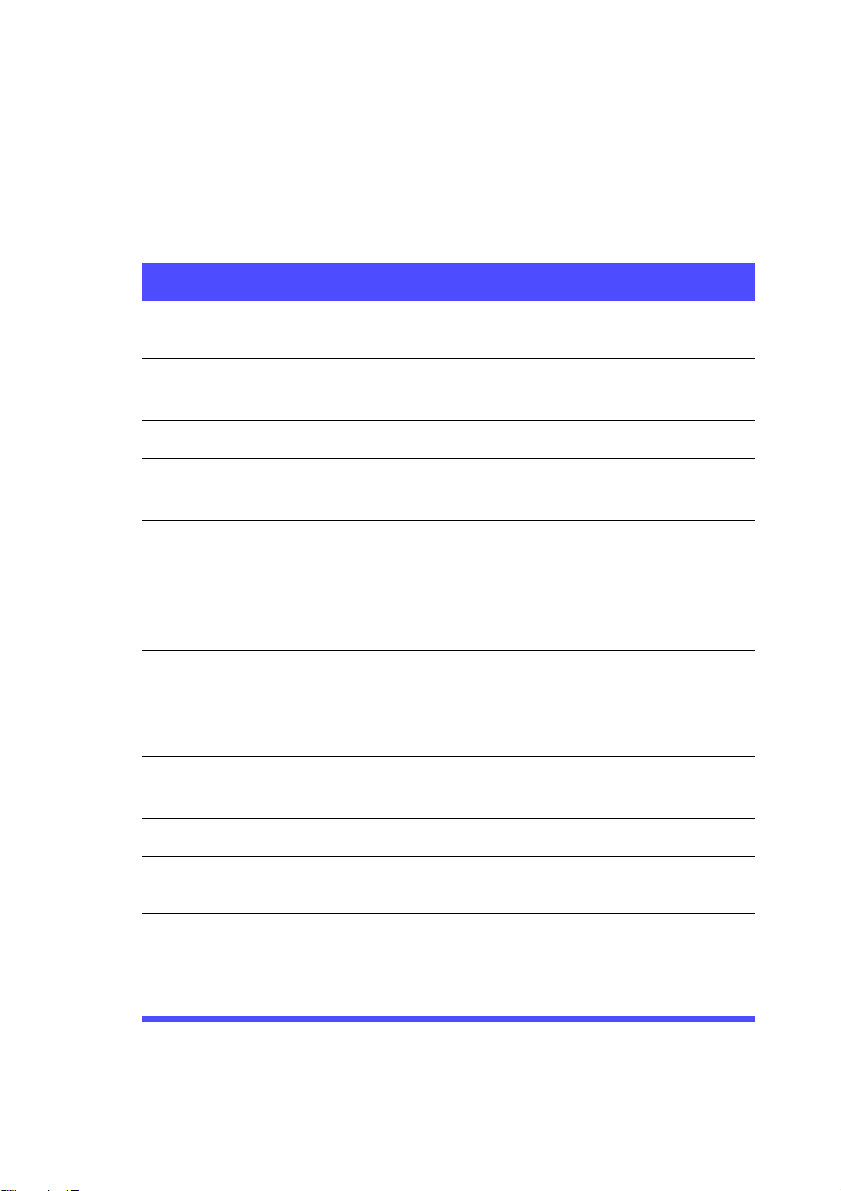
장 1: CyberLink MediaShow
최소 시스템 요구 사양
아래에 제시된 시스템 요구 사양은 CyberLink MediaShow 를 실행하기 위한
최소 권장 사양입니다 .
최소 시스템 요구 사양
OS
화면 해상도
해상도
메모리
하드 디스크 공
간
CPU
VGA
CD/DVD 기록
장치
프린터
인터넷 연결
중요 장치
•Windows Vista/XP SP2
• DirectX 9 이상
• 800 X 600, 16 비트 컬러 이상
• 512MB 필요 (1GB 이상 권장 )
•1GB 필요
•DVD 제작 시 10GB (20GB 권장 )
• 최소 하이퍼스레딩 기능 적용 Intel Pentium D 3.0
GHZ CPU 또는 동급 AMD CPU 이상
•CyberLink MediaShow 4는 MMX/SSE/SSE2/
3DNow!/3DNow! 확장 / 하이퍼스레드 / 듀얼코어
기술 적용 CPU 에 최적화되었습니다
• Intel 945GM 이상
• 64MB-VRAM 이상
• 저사양 그래픽 시스템에서 일부 애니메이션 효과는
적용되지 않거나 간단하게 적용될 수도 있습니다
•DVD 타이틀 굽기 작업을 위해서 DVD 기록 장치
(DVD+R/RW 또는 DVD-R/RW) 가 필요합니다
• 모든 프린터
• 일부 업로드 / 다운로드 기능을 이용하기 위해서 인
터넷 연결이 필요합니다
• 이동식 디스크 인터페이스로 연결 가능한 카메라
• Windows Portable Devices 인터페이스를 지원하
는 카메라
• 1394 적용 CDV 장치
11
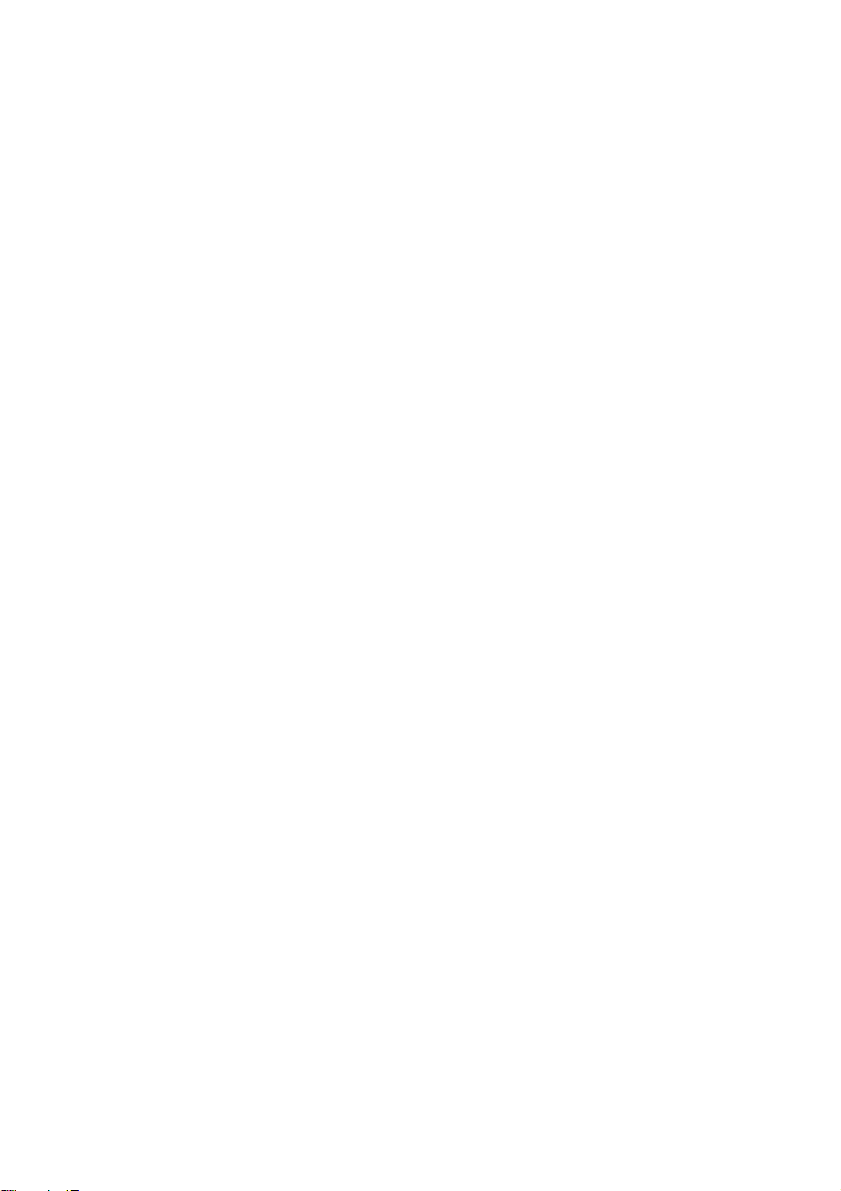
CyberLink MediaShow
12

장 2
사진
이 장에서는 CyberLink MediaShow 에서 사진에 대해 수행하는 다양한 창의적인 기
능을 안내합니다 . 또한 이메일 전송 및 Flickr 업로드 기능을 위한 다양한 편집 기능
과 과정도 설명합니다 .
이 장은 다음 섹션이 포함됩니다 :
• " 사진 보기 " 14 페이지
• " 사진 편집하기 " 17 페이지
• " 사진 인쇄하기 " 21 페이지
• " 사진으로 미디어 만들기 " 22 페이지
• " 사진 공유하기 " 24 페이지
13

CyberLink MediaShow
사진 보기
CyberLink MediaShow 를 이용해서 앨범이나 스크랩북 등에서 사진을 보는
것 처럼 사진을 볼 수 있습니다 . 사진 모듈을 실행하려면 CyberLink
MediaShow 런처에서 사진 단추를 선택합니다 .
주: 또한 비디오 모듈 내에서 사진으로 단추를 클릭해서 사진 모듈을 실행할 수도
있습니다 .
사진 한 장 보기
미디어 창에서 사진을 더블 클릭해서 신속하게 라이브러리에 표시된 모든 사
진들을 볼 수 있습니다 . 슬라이드쇼 재생 제어 기능의 오른쪽에 있는 슬라이
더를 이용하면 사진을 원하는 크기로 동적으로 변경할 수 있습니다 .
14

사진 슬라이드쇼 만들기
CyberLink MediaShow 는 사진으로 즉시 사진 슬라이드쇼를 만들 수 있습니
다 . 다양한 효과를 선택하고 배경 음악을 추가한 후에 나중에 DVD 로 출력할
수 있습니다 .
다음 작업을 통해 즉시 슬라이드쇼를 만들 수 있습니다 :
• 앨범 , 폴더 , 태그를 선택하고 슬라이드쇼 단추를 클릭 .CyberLink
MediaShow 가 앨범 내 모든 사진 , 폴더나 슬라이드쇼 내의 해당 태
그에 대한 항목을 표시합니다 .
• 앨범/폴더/태그에서 사진을 더블 클릭하거나 앨범에서 사진을 선택한
다음 슬라이드쇼 단추 클릭 .CyberLink MediaShow 가 앨범 / 폴더 내
모든 사진이나 슬라이드쇼 내의 해당 태그에 대한 항목을 표시합니다
.
• 다양한 폴더와 앨범에서 다양한 사진을 선택하고 슬라이드쇼 단추를
클릭합니다 .CyberLink MediaShow 는 선택 또는 유지되는 결과로 트
레이 내에 있는 모든 사진 슬라이드쇼를 표시합니다 .
슬라이드쇼 제어 기능
슬라이드쇼를 볼 때 다음 옵션을 제공하는 제어 기능을 이용할 수 있습니다 :
단추 기능
슬라이드쇼 재생을 중단하고 메인 사진 창으로 돌아갑니다 .
장 2: 사진
이 단추를 클릭하면 슬라이드쇼에 대해 원하는 효과를 선택할
수 있습니다 . 슬라이드쇼 스타일에 대한 자세한 정보는 " 슬라
이드쇼 사용 환경 설정 " 44 페이지을 참고하십시오 .
이 단추를 클릭하면 슬라이드쇼 설정을 구성할 수 있습니다슬
라이드쇼를 선택해서 슬라이드쇼 동안 캡션을 표시할 것인지
의 여부를 결정할 수 있습니다 . 루프를 선택하면 슬라이드쇼
연속 재생이 가능하고 무작위를 선택하면 사진을 무작위 순서
로 표시합니다 . 배경 음악 선택을 클릭하면 배경 음악으로 사
용할 음악을 선택하며 배경 음악 길이에 일치를 클릭하면 슬라
이드쇼 길이를 선택한 음악 길이에 맞게 설정합니다 .
이전에 본 사진으로 돌아가기 .
15

CyberLink MediaShow
단추 기능
슬라이드쇼 재생을 시작합니다 .
슬라이드쇼 재생을 일시정지합니다 .
슬라이드쇼의 다음 사진으로 이동합니다 .
즐겨찾기 단추를 클릭하면 현재 슬라이드쇼에 있는 사진을 즐
겨찾기에 추가하거나 제거합니다 .
이 단추를 클릭하면 현재 사진을 왼쪽으로 회전합니다 .
이 단추를 클릭하면 현재 사진을 오른쪽으로 회전합니다 .
이 단추를 클릭하면 편집 창을 열고 현재 표시된 사진을 편집
합니다 . 보다 자세한 내용은 " 사진 편집하기 " 17 페이지를 참
고해 주십시오 .
이 단추를 클릭하면 배경 음악 볼륨을 조절합니다 .
16

장 2: 사진
사진 편집하기
CyberLink MediaShow 는 DVD 및 슬라이드쇼 제작에서 사진에 창의적인 효
과 추가 또는 다양한 보정 작업 등 다양한 편집 기능을 제공합니다 .
주: 사진에 대한 모든 편집 내용은 취소 가능하며 미디어 창에서 해당 사진을 마우
스 오른쪽 단추로 클릭하거나 변경 내용 취소를 선택해서 원본으로 쉽게 복원할 수
있습니다 .
사진에 대한 변경 내용을 보다 잘 보려면 비교 기능을 이용합니다 .
사진 편집 창을 열려면 :
• 폴더, 앨범, 태그나 여러 사진을 선택한 다음 편집 단추를 클릭합니다.
• 사진을 마우스 오른쪽 단추로 클릭한 다음 편집을 선택합니다
주: 현재 트레이에 있는 모든 사진도 편집 창에서 이용할 수 있습니다 .
17

CyberLink MediaShow
왼쪽으로 회전 또는 오른쪽으로 회전 단추를 클릭해서 언제라도 사진 방향을
조절할 수 있습니다 .. 이 기능은 미디어 창에서도 실행 가능합니다 . 사진의
보기 크기를 변경하려면 다음을 클릭합니다 :
• 사진을 실제 크기로 보기 .
• 작업 영역 내 사진 맞추기 .
• 사진을 전체 화면으로 보기 .
• 오른쪽 아래에 있는 슬라이더를 이용해서 동적으로 사진을 원하는 크
기로 변경할 수 있습니다 .
사진 수정
CyberLink MediaShow 는 자동 수정 , 적목 현상 제거 , 사진 자르기 기능들
을 포함해서 사진을 신속하게 수정할 수 있는 일반적인 몇 가지 기능들을 제
공합니다 .. 수정 단추를 클릭하면 사진 수정 창을 엽니다 .
• 자르기:사진을 자르고 원하지 않는 부분을 제거합니다. 사진에서 지정
한 부분을 자르기 하려면 고정 비율을 선택합니다 .
• 적목: 이 옵션을 이용하면 원하지 않는 적목 현상을 사진에서 제거합니
다.
• 정렬 : 사진이 불균일하게 촬영되었고 비뚤어져 보인다면 이 옵션을 사
용해서 보다 균일하게 지정할 수 있습니다 .
• 자동 밝기:자동 밝기 단추를 클릭하면 사진의 밝기를 자동으로 조정할
수 있습니다 .
• 자동 대비:자동 대비 단추를 클릭하면 사진의 대비를 자동으로 조정할
수 있습니다 .
• 자동 밸런스:자동 밸런스 단추를 클릭하면 사진의 밸런스를 자동으로
조정할 수 있습니다 .
• 조명 자동 수정 : 조명 자동 수정 단추를 클릭하면 사진 내 조명을 자동
으로 수정합니다 .
사진 미세 조정
사진에서 밝기 , 대비 , 채도 , 화이트 밸런스 , 선명도 등을 조정하려면 미세
조정 기능을 이용하십시오 . 사진 속성을 직접 조정하려면 미세 조정을 클릭
한 다음 해당 슬라이더를 이용해서 속성을 조정합니다 .
18

사진 효과
CyberLink MediaShow는 사진에 디스플레이 효과 및 색상 효과를 추가할 수
있습니다 . 효과 단추를 클릭하면 효과 창을 엽니다 .
• 흑백 : 컬러 사진을 흑백 사진으로 변경합니다 .
• 세피아 : 오래된 사진과 유사하게 짙은 갈색 , 회색 색조를 적용합니다 .
• 매트,:사진에 매트 효과를 추가합니다.매트 효과를 추가하려는 영역에
서 초점을 클릭한 다음 끌어서 이동하고 슬라이더를 이용해서 크기를
늘이거나 줄여 주십시오 .
• 비네트: 이 슬라이더를 이용해서 오래된 무성 영화처럼 사진에 검은색
동그라미를 열거나 닫을 수 있습니다 .
• 부드러운 초점: 사진에 부드러운 초점 효과를 추가합니다, 크기 슬라이
더를 이용해서 초점 영역을 조정하고 소프트 슬라이더를 이용해서 블
러 수준을 조절합니다 .
• 흑백 초점:흑백 초점는 사진의 일부는 컬러로 유지하고 나머지 부분은
흑백으로 변환합니다 . 슬라이더를 이용해서 색상을 표시하려는 영역
을 조절합니다 .
• 틴트 : 틴트 효과는 사진에 강조 색상을 추가할 수 있습니다 . 원하는 색
상을 선택한 다음 슬라이더를 이용해서 강도를 조절합니다 .
• 글로우 : 글로우 효과는 사진의 밝은 영역을 빛나도록 합니다 .
• 앤틱:앤틱 효과는 사진이 약 50 년 정도 된 것처럼 오래된 느낌을 줍니
다.
장 2: 사진
19

CyberLink MediaShow
사진 설명 , 정보 , 태그
또한 CyberLink MediaShow는 사진에 대한 자세한 정보 뿐만 아니라 설명과
태그도 추가할 수 있도록 합니다 .
• 사진에 캡션 설명을 추가하려면 설명 단추 를 클릭하거나 사진 아래
공간에 직접 내용을 입력합니다 .
• 사진에 대한 자세한 정보를 보려면 정보 단추를 클릭합니다 .
• 사진에 태그를 추가하려면 태그 단추를 클릭합니다 . 보다 자세한 내용
은 " 태그 " 6 페이지를 참고해 주십시오 .
일괄처리 편집
일괄 처리 편집 기능은 메인 사진 창에서 이용 가능합니다 . 여러 사진을 선택
한 다음에 원하는 편집 기능을 일괄 처리 편집 드롭 다운에서 선택해서 모든
항목에 편집 기능을 적용합니다 .
20

사진 인쇄하기
CyberLink MediaShow 를 이용하면 다양한 크기로 프린터에 사진을 인쇄하
거나 직접 온라인 인쇄 서비스로 전송할 수 있습니다 .
프린터에서 사진 인쇄하기
CyberLink MediaShow 는 마치 암실에서처럼 다양한 크기로 사진을 인쇄할
수 있습니다 .
사진을 인쇄하려면 :
1. 인쇄하려는 모든 사진을 선택하고 유지 (트레이에 ) 한 다음 인쇄를 클릭합
니다 . 인쇄 창이 표시됩니다 .
2. 다음과 같이 인쇄 옵션을 설정합니다 :
• 레이아웃:선택한 사진의 인쇄 방식을 선택합니다.다양한 크기에서 선
택 가능하기 때문에 용지 한 장에 하나 이상의 사진을 인쇄할 수도 있
습니다 .
• 프린터 : 사진을 출력할 프린터를 드롭 다운 메뉴에서 선택합니다 .
• 맞추기 : 사진 크기를 인쇄 영역에 맞게 줄이거나 CyberLink
MediaShow 가 자동으로 사진을 잘라서 맞추려고 할 때 선택합니다 .
• 프린터 설정 : 이 단추를 클릭해서 페이지 레이아웃과 양면 인쇄 설정
등 특정 프린터 옵션을 설정합니다 . 이용 가능한 옵션은 연결된 프린
터에 따라 달라집니다 .
• 사진 당 복사본 장수 : 이 필드에 인쇄하려는 사진 매수를 입력합니다 .
3. 인쇄 단추를 클릭하면 사진 인쇄 작업이 시작됩니다 .
장 2: 사진
사진 인화 주문
CyberLink MediaShow 내에서 바로 사진과 다른 제품을 주문하기 위해서 온
라인 제공업체로 사진을 보낼 수 있습니다 .
온라인 제공업체로부터 사진을 주문하려면 :
1. 전송하려는 모든 사진을 선택하고 유지 (트레이에)한 다음 인화 주문을 클
릭합니다 .
2. 이용하려는 서비스 제공업체를 목록에서 선택합니다 .
3. 인증 과정을 완료하고 사진을 온라인 서비스 제공업체로 업로드 한 다음
에 웹사이트로 이동해서 필요한 경우 주문을 완료합니다 .
21

CyberLink MediaShow
사진으로 미디어 만들기
CyberLink MediaShow 는 화면 보호기와 DVD 에 구울 수 있는 슬라이드쇼를
포함해서 사진으로 몇 가지 미디어 유형을 만들 수 있습니다 . 사진으로 미디
어를 만들려면 메인 사진 창에서 만들기를 클릭합니다 .
사진을 바탕화면 배경으로 설정하기
라이브러리에 있는 사진을 바탕화면 배경으로 설정할 수 있습니다 . 이렇게
하려면 :
1. 라이브러리에서 바탕화면 배경으로 추가하려는 사진을 클릭합니다 .
2. 바탕화면 단추를 클릭합니다 .
3. 바탕화면에서 가운데 , 바둑판식 , 늘이기를 선택합니다. 선택한 사진이 바
탕화면 배경으로 설정될 것입니다 .
화면 보호기 만들기
CyberLink MediaShow 는 사진으로 즉시 사진 슬라이드쇼를 만들 수 있습니
다 . 화면 보호기를 만들려면 :
1. 화면 보호기에 추가하려는 사진들을 라이브러리에서 선택 및 유지 ( 트레
이에 ) 합니다 .
2. 화면 보호기 단추를 클릭합니다 .
3. 예 단추를 클릭합니다.CyberLink MediaShow가 화면 보호기를 만들고 기
본 화면 보호기로 설정합니다 .
주: CyberLink MediaShow 는 앨범 내에서 화면 보호기에 있는 사진들을 바꿉니
다 . 이곳으로 사진을 끌어서 이동시킴으로써 즉시 새 사진을 화면 보호기에 추가할
수 있습니다 .
배경 음악 추가 등을 포함해서 생성된 화면 보호기에 대해 사용 환경 설정을
수정하려면 " 화면 보호기 사용 환경 설정 " 45 페이지을 참고하십시오 .
슬라이드쇼 동영상 만들기
슬라이드쇼 동영상 파일을 WMV 또는 MPEG-2 형식으로 제작해서 DVD 로
굽거나 친구에게 이메일로 전송 또는 인터넷 업로드 등이 가능합니다 .
22

장 2: 사진
화면 보호기 동영상을 만들려면 :
1. 라이브러리에서 슬라이드쇼 동영상에 포함시키려는 모든 사진을 선택 및
유지 ( 트레이에서 ) 합니다 .
2. 동영상 단추를 클릭합니다 . 출력 설정 창이 표시될 것입니다 .
3. 슬라이드쇼 스타일 창에서 :
• 스타일: 슬라이드쇼 동영상에 대한 스타일을 선택합니다.의 " 슬라이드
쇼 사용 환경 설정 " 44 페이지을 ( 를 ) 참고하십시오 .
• 속도 : 슬라이드쇼 동영상의 속도 , 즉 , 슬라이드쇼에서 다음 사진으로
얼마나 빨리 진행될 것인지를 선택합니다 .
4. 슬라이드쇼 배경 음악 창에서 :
• 슬라이드쇼 중에 음악 재생: 이 옵션을 선택하면 슬라이드쇼 동영상에
배경 음악을 포함합니다 .
• 슬라이드쇼 길이를 음악에 맞게 변경: 이 옵션을 선택하면 슬라이드쇼
길이가 배경 음악을 선택한 음악의 길이에 맞게 설정됩니다 .
• 폴더 설정 또는 파일을 배경 음악으로 선택 : 이 옵션을 선택하면 배경
음악으로 특정 오디오 파일을 선택하거나 음악을 포함하고 있는 전체
폴더를 선택할 수 있습니다 .
• 배경 음악 선택 및 정렬 : 이 옵션을 선택하면 슬라이드쇼 동영상에 배
경 음악을 완벽하게 사용자 지정할 수 있습니다 .
단추를 이용하면 목록에 음악을 추가하고 선택 내용 위로 이동 및
선택 내용 아래로 이동을 이용해서 순서를 설정합니다 .
5. 동영상 출력 옵션 창에서 :
• 동영상 형식 : 출력 파일 형식을 WMV 이나 MPEG-2 중 하나로 선택합
니다 .
• 동영상 크기 : 의도한 목적 대로 출력한 동영상의 크기를 선택합니다 .
• 동영상을 다음에 저장 : 생성한 동영상을 저장할 폴더를 선택합니다 .
6. 슬라이드쇼 동영상 파일 생성을 시작하려면 만들기를 클릭합니다. 생성한
동영상은 비디오 창의 라이브러리에 저장하거나 추가할 수 있습니다 .
음악 파일 추가
DVD 만들기
라이브러리에서 사진을 포함하고 있는 DVD 를 만들 수 있습니다 . 이렇게 하
려면 DVD 에 추가하려는 모든 사진들을 라이브러리에 유지 ( 트레이에서 ) 시
키고 DVD 단추를 클릭합니다 .
사진으로 DVD 를 만드는 자세한 방법은 "DVD 만들기 " 37 페이지를 참고하
십시오 .
23

CyberLink MediaShow
사진 공유하기
CyberLink MediaShow 는 사진을 이메일로 보내거나 Flickr 업로드 하도록
함으로써 친구와 가족 , 전세계와 함께 공유할 수 있도록 합니다 . 이렇게 하
려면 메인 사진 창에서 공유를 선택하십시오 .
사진 이메일로 보내기
라이브러리 내에 있는 사진 한 장 이상을 CyberLink MediaShow에서 친구나
가족에게 이메일로 보낼 수 있습니다 .
CyberLink MediaShow 내에서 친구에게 사진을 이메일로 보내려면 :
1. 이메일로 보내는 사진들을 라이브러리에서 선택 및 유지 ( 트레이에 ) 합니
다.
2. 이메일 단추를 클릭합니다.CyberLink MediaShow가 자동으로 기본 메일
클라이언트를 실행한 다음 사진을 이메일 메시지에 첨부합니다 .
주: 컴퓨터에 기본 메일 클라이언트가 구성되지 않았다면 이메일 기능이
CyberLink MediaShow 에서 작동하지 않습니다 .
3. 필요하다면 이메일 보내기를 완료합니다 .
주: 사진 및 비디오 이메일 보내기를 위한 설정 구성에 대한 보다 자세한 정보는 "
이메일 사용 환경 설정 " 44 페이지을 참고하십시오 .
Flickr 에 사진 업로드
CyberLink MediaShow 내에서 라이브러리에서 바로 Flickr 사진 공유 웹서비
스로 사진을 업로드할 수 있습니다 .
Flickr 사진을 업로드 하려면 :
1. Flickr 보내는 사진들을 라이브러리에서 선택 및 유지 ( 트레이에 ) 합니다 .
2. Flickr 단추를 클릭합니다 . Flickr 업로드 마법사가 나타납니다 .
3. CyberLink MediaShow 가 사진을 Flickr 업로드 하도록 인증하려면 인증
단추를 클릭합니다 .
24

주: Flickr 계정이 없다면 인증을 시작하기 전에 먼저 등록해야 합니다 .
4. 계속 단추를 클릭해서 계속 진행한 다음 사진 업로드 설정을 다음과 같이
구성합니다 :
• 크기 조정 : 업로드 전에 특정 크기로 사진을 조정하려면 가장 큰 파일
을 항상 다음으로 크기 조정을 선택하고 드롭 다운 메뉴에서 크기를
선택합니다 .
• 개인용 : 사진을 개인용 (친구 , 가족만 보기 가능 ) 으로 설정할 것인지
공용으로 설정할 것인지 선택합니다 .
5. 업로드를 클릭하면 사진을 Flickr 업로드 합니다 . 사진 업로드가 완료되면
완료 단추를 클릭합니다 .
장 2: 사진
25

CyberLink MediaShow
26

장 3
비디오
이 장에서는 CyberLink MediaShow 에서 비디오에 대해 수행하는 다양한 창의적인
기능을 안내합니다 . 또한 이메일 전송 및 YouTube 업로드 기능을 위한 다양한 편집
기능과 과정도 설명합니다 .
이 장은 다음 섹션이 포함됩니다 :
• " 비디오 시청하기 " 28 페이지
• " 비디오 편집하기 " 30 페이지
• " 비디오로 미디어 만들기 " 32 페이지
• " 비디오 공유하기 " 34 페이지
27

CyberLink MediaShow
비디오 시청하기
CyberLink MediaShow 를 이용해서 개인 영화 감상실처럼 비디오를 시청할
수 있습니다 . 비디오 모듈을 실행하려면 CyberLink MediaShow 런처에서 비
디오 단추를 선택합니다 .
주: 또한 사진 모듈 내에서 비디오로 단추를 클릭해서 비디오 모듈을 실행할 수도
있습니다 .
비디오 시청하기
미디어 창에서 비디오 파일을 더블 클릭해서 라이브러리에 있는 비디오 파일
을 감상하거나 여러 비디오 파일을 선택한 다음 재생 단추를 클릭합니다 . 슬
라이드쇼 재생 제어 기능의 오른쪽에 있는 슬라이더를 이용하면 비디오를 원
하는 크기로 동적으로 변경할 수 있습니다 .
재생 제어 기능
28

장 3: 비디오
비디오를 시청할 때 다음 옵션을 제공하는 제어 기능을 이용할 수 있습니다 :
단추 기능
비디오 재생을 중단하고 메인 비디오 창으로 돌아갑니다 .
이 단추를 클릭하면 재생 설정을 구성할 수 있습니다비디오 재
생 속도를 선택하고 재생 중에 캡션을 표시할 것인지의 여부를
선택할 수 있습니다 . 루프를 선택하면 비디오 연속 재생이 가
능하고 무작위를 선택하면 비디오를 무작위 순서로 재생합니
다.
가능한 경우 이전에 재생한 비디오로 돌아갑니다 .
비디오 재생을 시작합니다 .
비디오 재생을 일시정지 합니다 .
폴더의 다음 비디오로 이동합니다 .
즐겨찾기 단추를 클릭하면 현재 비디오를 즐겨찾기에 추가하
거나 제거합니다 .
이 단추를 클릭하면 현재 비디오를 왼쪽으로 회전합니다 .
이 단추를 클릭하면 현재 비디오를 오른쪽으로 회전합니다 .
이 단추를 클릭하면 편집 창을 열고 비디오를 편집합니다 . 보
다 자세한 내용은 " 비디오 편집하기 " 30 페이지를 참고해 주
십시오 .
이 단추를 클릭하면 비디오의 볼륨을 조절합니다 .
29

CyberLink MediaShow
비디오 편집하기
CyberLink MediaShow 는 비디오 다듬기와 DVD 에 굽기 전 준비를 위한 마
무리 작업을 위해 몇 가지 편집 기능을 제공합니다 .
비디오 편집 창을 열려면 :
• 폴더 , 앨범 , 태그나 여러 비디오를 선택한 다음 편집 단추를 클릭합니
다.
• 비디오를 마우스 오른쪽 단추로 클릭한 다음 편집을 선택합니다
주: 현재 트레이에 있는 모든 비디오를 편집 창에서 이용할 수 있습니다 .
왼쪽으로 회전 또는 오른쪽으로 회전 단추를 클릭해서 언제라도 비디오 방향
을 조절할 수 있습니다 .. 이 기능은 미디어 창에서도 실행 가능합니다 . 비디
오의 재생 크기를 변경하려면 다음을 클릭합니다 :
• 비디오를 실제 크기로 보기 .
30

• 작업 영역 내 비디오 맞추기 .
• 비디오를 전체 화면으로 보기 ..
• 오른쪽 아래에 있는 슬라이더를 이용해서 동적으로 비디오를 원하는
크기로 변경할 수 있습니다 .
비디오 수정
CyberLink MediaShow 는 자동 수정 , 비디오 안정화 기능을 포함해서 비디
오를 신속하게 수정할 수 있는 일반적인 몇 가지 기능들을 제공합니다 .. 수정
단추를 클릭하면 비디오 수정 창을 엽니다 .
• 손떨림 비디오 수정:이 옵션을 선택하면 손떨림이 있는 비디오를 자동
으로 수정합니다 .
• 조명 자동 수정 : 이 옵션을 선택하면 비디오 내 조명을 자동으로 수정
합니다 .
• 배경 잡음 감소 : 이 옵션을 이용하면 오디오 트랙에서 배경 잡음을 제
거합니다 . 슬라이더를 이용해서 잡음 제거 정도를 조절합니다 .
비디오 미세 조정
사진에서 밝기 , 대비 , 채도 , 화이트 밸런스 등을 조정하려면 미세 조정 기능
을 이용하십시오 . 비디오 속성을 직접 조정하려면 미세 조정을 클릭한 다음
해당 슬라이더를 이용해서 속성을 조정합니다 .
장 3: 비디오
비디오 다듬기
최종 비디오에서 원하지 않는 비디오 일부분을 잘라내려면 다듬기 기능을 이
용하십시오 . 마크인 / 마크아웃 단추를 이용해서 유지하려고 하거나 제거하
려고 하는 장면을 선택하고 적절한 단추를 선택해 주십시오 .
비디오 설명 , 정보 , 태그
또한 CyberLink MediaShow 는 비디오에 대한 자세한 정보 뿐만 아니라 설명
과 태그도 추가할 수 있도록 합니다 .
• 비디오에 캡션 설명을 추가하려면 설명 단추 를 클릭하거나 비디오
아래 공간에 직접 내용을 입력합니다 .
• 비디오에 대한 자세한 정보를 보려면 정보 단추를 클릭합니다 .
• 비디오에 태그를 추가하려면 태그 단추를 클릭합니다 . 보다 자세한 내
용은 " 태그 " 6 페이지를 참고해 주십시오 .
31

CyberLink MediaShow
비디오로 미디어 만들기
CyberLink MediaShow 는 비디오로 DVD 에 구울 수 있는 스타일리시한 동영
상을 제작할 수 있도록 합니다 . 비디오로 미디어를 만들려면 메인 비디오 창
에서 만들기를 클릭합니다 .
동영상 만들기
동영상 만들기 기능을 이용해서 편집 공간으로 진행한 다음 비디오로 최종 동
영상을 만들 수 있습니다 . 다양한 사전 설정된 동영상 스타일에서 선택하고
비디오 클립을 다듬으며 동영상에 음악을 믹스할 수 있습니다 .
동영상을 만들려면 :
1. 동영상에 추가하려는 비디오들을 라이브러리에서 선택 및 유지 ( 트레이
에 ) 한 다음 동영상을 클릭합니다 . 동영상 만들기 창이 표시됩니다 .
주: 비디오 클립 패널에서 추가 단추를 클릭해서 동영상 만들기 창에서 동영상에 추
가 비디오 클립을 추가합니다 .
2. 동영상 만들기 창에서 이용 가능한 창의적인 기능은 다음과 같습니다 :
• 비디오에 맞는 동영상 스타일 템플릿을 선택하기 위해서 스타일을 클
릭합니다 . 스타일 템플릿을 선택하면 전문적인 느낌의 영화를 자동으
로 생성하기 위해서 사전에 디자인된 오프닝 시퀀스, 장면 전환, 효과
등이 제공됩니다 .
• 비디오 클립에서 원하지 않는 장면을 제거하려면 다듬기를 클릭합니
다 . 장면을 찾기 위해서 재생 제어 기능을 이용하고 마크인 / 마크아웃
단추를 이용해서 유지하려고 하거나 제거하려고 하는 장면을 선택합
니다 . 선택한 장면을 유지하거나 제거하려면 적절한 단추를 선택합니
다.
• 최소를 클릭한 다음 을 클릭해서 동영상에 배경 음악을 추가합니
다.사운드 믹스 슬라이더를 이용해서 추가 배경 음악과 비디오의 원
본 오디오 사이의 오디오 레벨을 설정합니다 .
3. 재생 제어 기능 옆에 있는 동영상 단추를 클릭해서 최종 동영상의 버전을
생성하거나 미리보기 합니다 .
32
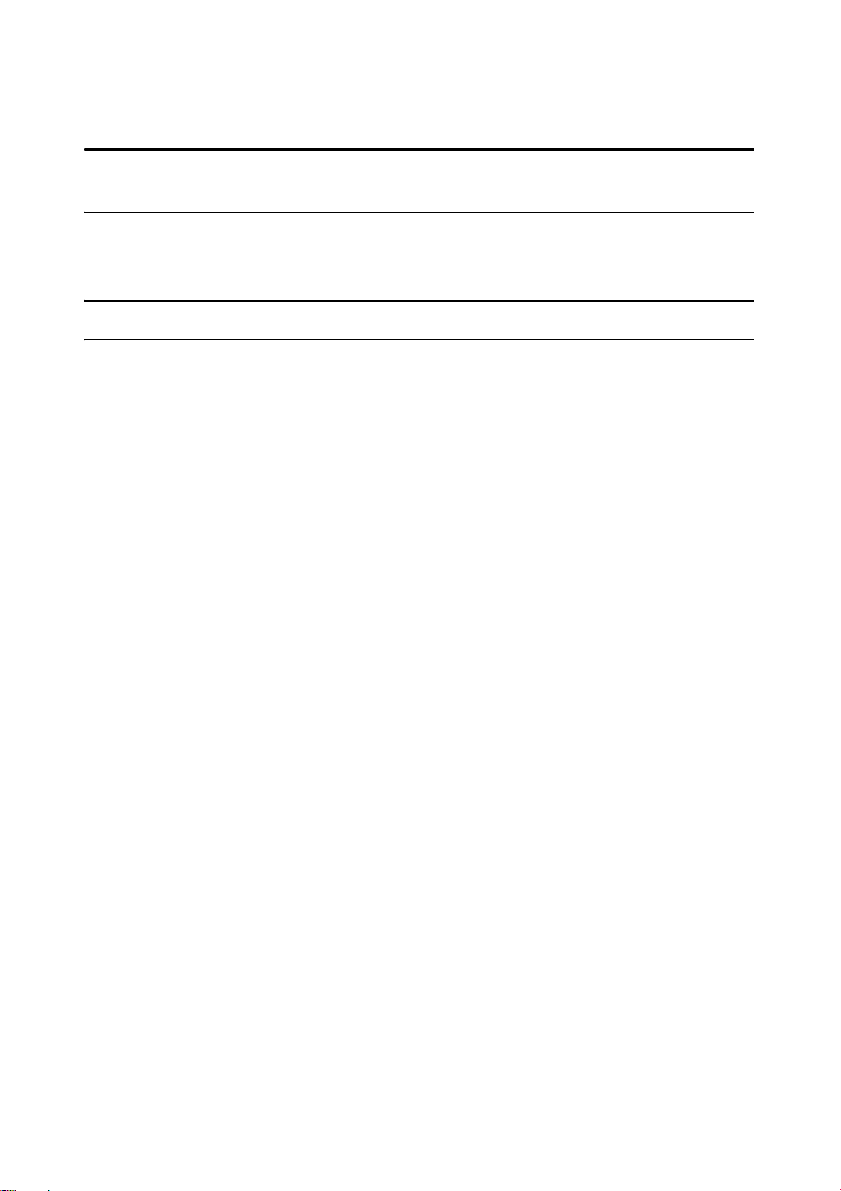
장 3: 비디오
주: CyberLink MediaShow 는 지정된 기능 중 하나라도 변경될 때마다 새로운 버
전을 생성합니다 .
4. 동영상이 만족스러우면 동영상 제작 단추를 클릭해서 최종 버전을 비디오
파일로 출력합니다 . 최종 동영상은 라이브러리에 제작 및 저장됩니다 .
주: 동영상 제작 전에 출력 설정을 동영상 설정에 구성하는 것이 바람직합니다 .
동영상 설정
동영상 설정은 동영상 제목을 입력하고 동영상 크기를 설정하며 출력 파일 형
식 등을 선택하도록 합니다 . 최종 동영상을 제작하기 전에 이 설정들을 구성
하는 것이 바람직합니다 .
동영상 만들기 창에서 설정을 선택하고 다음처럼 설정을 구성합니다 :
• 제목 : 오프닝 동안 표시될 동영상에 대한 제목을 입력합니다 .
• 크레딧 1, 크레딧 2:제작자 이름이나 제작 날짜 등과 같은 동영상의 클
로징 크레딧의 일부로 이용하려고 하는 텍스트를 입력합니다 .
• 동영상 크기:출력 동영상 파일의 원하는 크기를 선택합니다.선택한 파
일 크기의 크기가 크면 출력되는 비디오의 품질도 향상됩니다 . 자동
을 선택하면 CyberLink MediaShow 가 파일 크기를 자동으로 선택합
니다 .
• 화면 비율 : 원본 비디오 클립의 화면 비율에 따라 동영상의 화면 비율
을 선택합니다 . 자동을 선택하면 CyberLink MediaShow 가 화면 비율
을 자동으로 선택합니다 .
• 형식 : 출력 동영상 파일의 형식을 선택합니다 .WMV 또는 MPEG 형식
중 하나를 이용할 수 있습니다 .
DVD 만들기
라이브러리에서 비디오를 포함하고 있는 DVD 를 만들 수 있습니다 . 이렇게
하려면 DVD 에 추가하려는 모든 비디오들을 라이브러리에 유지 ( 트레이에서
) 시키고 DVD 단추를 클릭합니다 .
사진으로 DVD 를 만드는 자세한 방법은 "DVD 만들기 " 37 페이지를 참고하
십시오 .
33

CyberLink MediaShow
비디오 공유하기
CyberLink MediaShow 는 비디오를 이메일로 보내거나 YouTube 업로드 하
도록 함으로써 친구와 가족 , 전세계와 함께 공유할 수 있도록 합니다 . 이렇
게 하려면 메인 비디오 창에서 공유를 선택하십시오 .
비디오 이메일로 보내기
라이브러리 내에 있는 비디오 하나 이상을 CyberLink MediaShow 에서 친구
나 가족에게 이메일로 보낼 수 있습니다 .
주: 이메일로 보낼 수 있는 최대 파일 크기는 이메일 서비스 제공 업체의 첨부 크기
제한에 따라 결정됩니다 .
CyberLink MediaShow 내에서 친구에게 비디오를 이메일로 보내려면 :
1. 이메일로 보내는 비디오들을 라이브러리에서 선택 및 유지 ( 트레이에 ) 합
니다 .
2. 이메일 단추를 클릭합니다.CyberLink MediaShow가 자동으로 기본 메일
클라이언트를 실행한 다음 비디오를 이메일 메시지에 첨부합니다 .
주: 컴퓨터에 기본 메일 클라이언트가 구성되지 않았다면 이메일 기능이
CyberLink MediaShow 에서 작동하지 않습니다 .
3. 필요하다면 이메일 보내기를 완료합니다 .
YouTube 에 비디오 업로드하기
CyberLink MediaShow 내에서 라이브러리에서 바로 Flickr 사진 공유 웹서비
스로 사진을 업로드할 수 있습니다 .
주: 한 번에 비디오 하나만을 업로드 할 수 있습니다 .
YouTube 비디오를 업로드 하려면 :
1. 미디어 창에서 YouTube 업로드 하려는 비디오를 클릭합니다 .
2. YouTube 단추를 클릭합니다 .YouTube 업로드 마법사가 나타납니다 .
34

장 3: 비디오
3. CyberLink MediaShow 가 비디오를 YouTube 업로드 하도록 인증하려면
인증 단추를 클릭합니다 .
주: YouTube 계정이 없다면 인증을 시작하기 전에 먼저 등록해야 합니다 .
4. 계속 단추를 클릭해서 계속 진행한 다음 비디오 업로드 설정을 다음과 같
이 구성합니다 :
• 비디오 범주:이용 가능한 목록에서 적절한 비디오 범주를 선택합니다.
• 브로드캐스트 옵션:비디오를 공용으로 할 것인지, 개인용으로 설정할
것인지를 선택합니다 .
5. 업로드를 클릭하면 비디오를 YouTube 업로드 합니다 . 비디오 업로드가
완료되면 완료 단추를 클릭합니다 .
35

CyberLink MediaShow
36

장 4
DVD 만들기
이 장에서는 비디오와 사진을 이용해서 테마와 메뉴가 적용된 전문적인 느낌의 DVD
를 제작하는 과정을 안내합니다 . 또한 굽기 설정을 위한 구성 개요를 설명합니다 .
이 장은 다음 섹션이 포함됩니다 :
• " 새 DVD 만들기 " 38 페이지
• "DVD 만들기 설정 " 41 페이지
37

CyberLink MediaShow
새 DVD 만들기
CyberLink MediaShow 를 이용해서 사진과 비디오를 포함하는 전문적인 느
낌의 DVD 를 만들 수 있습니다 .DVD 만들기 모듈을 실행하려면 CyberLink
MediaShow 런처에서 DVD 만들기 단추를 선택합니다 .
38

DVD 만들기 창
DVD 만들기 창에서는 DVD 만들기 과정을 안내하는 쉽게 이용할 수 있는 마
법사가 제공됩니다 .
장 4: DVD 만들기
주: DVD 만들기를 시작하기 전에 DVD 만들기 설정을 구성해야 합니다 . 보다 자세
한 내용은 "DVD 만들기 설정 " 41 페이지를 참고해 주십시오 .
1 단계 - 타이틀 입력하기
타이틀 필드에는 메인 메뉴 페이지에서 표시될 DVD 에 대한 제목 설명을 입
력할 수 있습니다 . 제공된 필드에 필요한 제목을 입력하십시오 .
2 단계 - 스타일 선택하기
CyberLink MediaShow 는 여러 개의 스타일리시한 사전 정의된 DVD 메뉴에
서 선택할 수 있는 옵션을 제공합니다 . 이 메뉴는 사용자를 위해서 이미 사용
자 지정되었으며 이러한 기능에는 모션 및 메뉴 음악 등이 포함됩니다 .
39

CyberLink MediaShow
사전 정의된 메뉴 템플릿을 통해서 선택한 템플릿에 따라 클릭 가능한 메뉴
텍스트나 클릭 가능한 섬네일로 메뉴를 만들 수 있습니다 .CyberLink
MediaShow 내 일부 메뉴는 다중 레이어로 사전 디자인되어 있습니다 . 이 메
뉴는 동영상 작품을 포함하는 하위 메뉴로 향하는 텍스트 링크가 포함된 메인
메뉴 홈 페이지로 구성됩니다 .
3 단계 - 비디오 추가하기
필요하다면 3 단계에서 디스크에 비디오를 추가할 수 있습니다 . 이렇게 하려
면:
1. 창 왼쪽에 있는 비디오 탭을 클릭해 주십시오 .
2. 라이브러리 폴더를 찾아보고 디스크에 포함시키려는 모든 비디오를 선택
하십시오 .
3. 비디오 섹션에 끌어서 이동시키거나 추가 단추를 이용합니다 .
4 단계 - 사진 추가하기
필요하다면 3 단계에서 디스크에 사진을 추가할 수 있습니다 . 이렇게 하려면
:
1. 창 왼쪽에 있는 사진 탭을 클릭해 주십시오 .
2. 라이브러리 폴더를 찾아보고 디스크에 포함시키려는 모든 사진을 선택하
십시오 .
3. 사진 섹션에 끌어서 이동시키거나 추가 단추를 이용합니다 .
4. 스타일 및 음악 단추를 클릭해서 다음과 같이 슬라이드쇼를 사용자 지정
합니다 :
• 슬라이드쇼 스타일 : 드롭다운 메뉴에서 다음 슬라이드쇼 스타일 중 하
나를 선택합니다 : 페이드 , 모션 , 셀 ( 각 슬라이드쇼 스타일에 대한
자세한 정보는 " 슬라이드쇼 사용 환경 설정 " 44 페이지를 참고해 주
십시오 ). 슬라이드쇼에서 그림들이 표시될 속도를 드롭다운 메뉴에서
선택해 주십시오 .
• 배경 음악 : 슬라이드쇼 동안 음악 재생을 선택하면 슬라이드쇼에서 배
경 음악을 포함할 수 있습니다 . 특정 배경 음악의 총 길이에 맞게 길이
를 조절하려면 슬라이드쇼 길이를 음악에 맞게 변경을 선택하십시오 .
폴더 설정 또는 파일을 배경 음악으로 선택이나 배경 음악 선택 및 정
렬 중 하나를 선택해 주십시오 . 첫 번째 옵션에서는 음악 하나 또는 음
악을 포함하고 있는 폴더를 선택할 수 있으며 두 번째 옵션에서는 보
다 사용자 지정 가능한 옵션을 이용할 수 있습니다 .
5. 확인을 클릭하면 DVD 만들기 창으로 돌아갑니다 .
40

5 단계 - DVD 굽기
작품에 대한 마지막 단계는 굽기 단추를 클릭해서 미디어를 DVD 에 굽는 것
입니다 . 그러나 이 작업을 수행하기 전에 미리보기 기능을 이용해서 디스크
가 원하는 방식대로 정확하게 작동하는지 확인할 수 있습니다 .
기존 DVD 프로젝트 저장 및 열기
DVD 를 제작할 때 한 번에 제작을 모두 다 끝낼 필요는 없습니다 . 언제라도
DVD 프로젝트를 저장한 다음 나중에 열기해서 마무리할 수 있습니다 .
DVD 만들기 설정
제작한 DVD 를 굽기 전에 DVD 만들기 설정을 구성해야 합니다 . 이렇게 하기
위해서는 DVD 만들기 창에서 설정을 클릭한 후에 다음과 같이 설정을 구성
해야 합니다 :
• 광학 드라이브:디스크 굽기를 위해 이용하고자 하는 장치를 드롭다운
메뉴에서 선택하십시오 .
• TV 형식 : 동영상을 제작하기 위해서 이용하려는 해당 지역의 TV 형식
(NTSC 또는 PAL) 을 선택해 주십시오 . 이 형식은 동영상을 재생하려
고 하는 지역의 형식을 따라야 합니다 .
• 오디오 형식 : 출력 DVD 오디오에 대해 원하는 오디오 인코딩을 선택
합니다 .
• 화면 비율:DVD에 표시하고자 하는 비디오 화면 비율을 선택하십시오.
• 품질:디스크의 비디오 품질을 선택하십시오. 비디오 품질 설정은 다른
비트 레이트를 제공함으로써 다양한 크기의 파일을 생성합니다 . 비디
오 품질이 높으면 결과 파일의 크기도 커지고 디스크 한 장에 맞는 비
디오의 길이도 짧아 집니다 .
• 디스크 용량:선택한 광학 드라이브( 기록 장치) 에 현재 삽입한 디스크
에서 이용 가능한 공간을 표시합니다 .
• 미리보기 창에서 TV 안전 영역 표시 : 이 옵션을 선택하면 디스크 메뉴
를 생성할 때 미리보기 창에서 안전 영역을 표시하는 상자가 나타납니
다 . 이 기능을 활용하면 대부분의 TV 에 맞는 메뉴 항목을 보장합니다
.
장 4: DVD 만들기
41

CyberLink MediaShow
42

장 5
사용 환경 설정
이 장에서는 미디어 이메일로 보내기 , 슬라이드쇼 만들기 , 화면보호기 제작 및 라이
브러리와 관련해서 CyberLink MediaShow 의 사용 환경 설정과 구성에 대해 설명합
니다 .
이 장은 다음 섹션이 포함됩니다 :
• "MediaShow 사용 환경 설정 " 44 페이지
43

CyberLink MediaShow
MediaShow 사용 환경 설정
사용 환경 설정을 열려면 MediaShow 메뉴 단추를 클릭한 후 파일 메뉴
에서 사용 환경 설정을 선택합니다 .
일반 사용 환경 설정
일반 사용 환경 설정 탭에서는 사용자 인터페이스 언어나 기본 가져오기 폴더
등과 같은 CyberLink MediaShow 사용 환경 설정을 구성할 수 있습니다 .
• 도구 관련 정보 표시 : 이 옵션을 선택하면 마우스를 프로그램 내의 특
정 기능과 단추 위로 이동시키면 힌트가 표시됩니다 .
• 사용자 인터페이스 애니메이션 효과 : 이 옵션을 선택하면 프로그램 내
에서 애니메이션 효과를 활성화합니다 . 필요하다면 컴퓨터 성능을 향
상시키기 위해서 이 옵션을 선택 해제할 수도 있습니다 .
• 언어 옵션 :CyberLink MediaShow 내에서 사용하려는 사용자 인터페
이스 언어를 선택하십시오 .
• 런처 옵션 :CyberLink MediaShow 런처에서 동적으로 표시하려는 이
미지를 선택합니다 .
• 가져오기한 사진 및 비디오를 다음에 저장:가져오기 한 미디어를 저장
할 기본 위치를 설정합니다 .
이메일 사용 환경 설정
이메일 사용 환경 설정 탭은 미디어를 이메일로 전송할 때 출력 사용 환경을
설정합니다 .
• 다음으로 이메일 보내기 전에 큰 사진 크기 줄이기 : 이 옵션을 이용하
면 이메일로 보내기 전에 선택한 용량을 초과하는 사진의 해상도를 변
경합니다 .
• 다음으로 이메일 보내기 전에 큰 비디오 크기 줄이기 : 이 옵션을 이용
하면 이메일로 보내기 전에 선택한 용량을 초과하는 비디오의 해상도
를 변경합니다 .
슬라이드쇼 사용 환경 설정
슬라이드쇼 사용 환경 설정 탭에서는 슬라이드쇼에 대한 배경 음악을 설정할
수 있고 슬라이드쇼 스타일을 선택할 수 있습니다 .
슬라이드쇼 스타일
44

장 5: 사용 환경 설정
드롭다운 메뉴에서 다음 슬라이드쇼 스타일 중 하나를 선택합니다 :
• 페이드 : 슬라이드쇼 내 사진들 사이에서 페이드 인 / 아웃 효과를 추가
합니다 .
• 모션: 슬라이드쇼에 보다 동적인 느낌을 부여하기 위해서 이동 및 확대
/ 축소 효과를 추가합니다 .
• 셀 : 셀 슬라이드쇼를 선택하면 완벽한 크레딧까지 포함한 영화 같은
슬라이드쇼가 표시됩니다 . 슬라이드쇼로 배경 음악을 포함하도록 선
택한 경우 CyberLink MediaShow 는 Magic Slideshow 기술을 이용해
서 동적으로 음악의 비트에 맞춰 사진을 표시합니다 .
배경 음악
• 슬라이드쇼 중 음악 재생 (WMA/MP3)이 옵션을 선택하면 슬라이드쇼
재생 중 배경 음악을 활성화시킵니다 .
배경 음악용 폴더 또는 오디오 파일 선택
• 슬라이드쇼에 사용하려는 WMA 또는 MP3 형식 음악을 포함하는 오디
오 파일을 선택하고 여러 개의 음악을 포함시키려면 폴더를 선택합니
다.
화면 보호기 사용 환경 설정
화면 보호기 사용 환경 설정 탭에서 화면 보호기에 대한 배경 음악과 스타일
을 설정할 수 있습니다 .
화면 보호기 스타일
드롭다운 메뉴에서 다음 화면 보호기 스타일 중 하나를 선택합니다 :
• 페이드 : 화면 보호기의 사진들 사이에서 페이드 인 및 페이드 아웃 효
과를 추가합니다 .
• 모션 : 화면 보호기에 보다 동적인 느낌을 부여하기 위해서 이동 및 확
대 / 축소 효과를 추가합니다 .
• 셀 : 셀 화면 보호기를 선택하면 완벽한 크레딧까지 포함한 영화 같은
화면 보호기를 제작합니다 . 화면 보호기에 배경 음악을 포함하도록
선택한 경우 CyberLink MediaShow 는 Magic Slideshow 기술을 이용
해서 동적으로 음악의 비트에 맞춰 사진을 표시합니다 .
배경 음악
• 화면 보호기 실행 중 음악 재생 (WMA/MP3):이 옵션을 선택하면 화면
보호기 재생 중 배경 음악을 활성화시킵니다 .
배경 음악용 폴더 또는 오디오 파일 선택
45

CyberLink MediaShow
• WMA 또는 MP3 형식으로 화면 보호기에 사용하고자 하는 음악을 포
함하는 오디오 파일이나 폴더를 선택합니다 . 화면 보호기에 여러 음
악을 사용하려고 하는 경우 폴더를 선택하십시오 .
라이브러리 사용 환경 설정
라이브러리 사용 환경 설정 탭에서는 미디어를 포함하는 폴더를 CyberLink
MediaShow 에 추가할 수 있습니다 . 폴더를 추가할 경우 프로그램을 실행할
때마다 새로운 미디어를 자동으로 탐색합니다 .
주: 파일 메뉴에서 MediaShow 에 폴더 추가를 선택해서 라이브러리 사용 환경
설정을 이용할 수도 있습니다 .
• 단추를 클릭하면 폴더를 CyberLink MediaShow 에 추가합니다
.CyberLink MediaShow 는 프로그램이 실행될 때마다 목록 내 폴더를
탐색해서 자동으로 라이브러리에 모든 새로운 미디어를 로드합니다 .
가져오기 옵션
• 50 KB 이하 사진 파일 무시:이 옵션을 선택하면 50 KB 미만 크기의 사
진 파일을 가져오기 하지 않습니다 .
• 500 KB 이하 비디오 파일 무시: 이 옵션을 선택하면 500 KB 미만 크기
의 비디오 파일을 가져오기 하지 않습니다 .
46
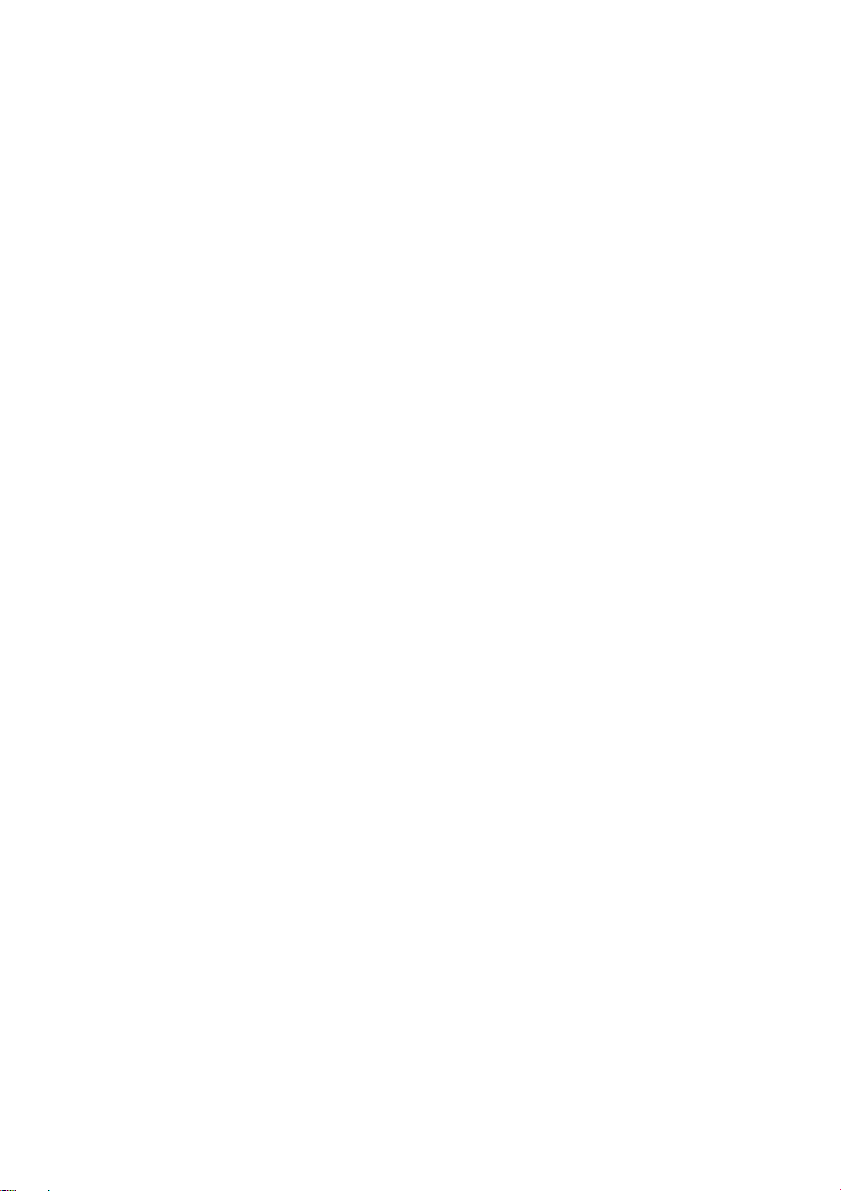
장 6
기술 지원
이 챕터에는 기술 지원 정보가 포함되어 있습니다 . 여기에는 도움이 필요한 경우 해
결책을 찾기 위한 모든 정보들이 포함됩니다 . 또한 가까운 공급처 / 판매업체에 바로
문의해서 도움을 받으실 수도 있습니다 .
이 챕터에는 다음과 같은 섹션들이 포함됩니다 :
• " 기술 지원 부서에 연락하기 전에 " 48 페이지
• " 웹 지원 " 48 페이지
47

CyberLink MediaShow
기술 지원 부서에 연락하기 전에
CyberLink 의 무료 기술 지원 옵션을 이용하실 수 있습니다 :
• 사용자 가이드 또는 프로그램과 함께 설치된 온라인 도움말을 참고하
십시오 .
• CyberLink 웹 사이트의 지원 섹션에서 자주 문의되는 질문(FAQ)을 참
고해 주십시오 .
http://www.cyberlink.com/multi/support/product_faq_home.jsp
FAQ 는 사용자 가이드와 온라인 도움말 보다 최신 정보와 도움이 되는 힌트
를 포함할 수도 있습니다 .
이메일이나 전화로 기술 지원부서에 연락하실 때에는 다음 정보를 준비해 주
시기 바랍니다 :
• 등록한 활성화 키를 ( 활성화 키를 CD 커버 , 상자 커버 , 또는
CyberLink 상점에서 CyberLink MediaShow 를 구입한 후 발송되는 이
메일에 기재되어 있습니다 )
• 사용자 인터페이스에서 제품 이름 이미지를 클릭하면 찾을 수 있는 제
품 이름 , 버전 및 빌드 번호
• 시스템에 설치된 Windows 버전
• 시스템의 하드웨어 장치( 캡처 카드 , 사운드 카드, VGA 카드 ) 및 각각
의 사양
• 표시된 경고 메시지 문구 ( 이 내용을 적어 두거나 화면 캡처 해 주십시
오)
• 문제와 그 문제가 발생한 상황에 대한 자세한 설명
웹 지원
문제에 대한 해결 방안은 하루 24 시간 CyberLink 웹사이트에서 무료로 제공
됩니다 :
주: CyberLink 웹 지원을 이용하기 전에 회원으로 먼저 등록해야 합니다 .
48

장 6: 기술 지원
CyberLink 에서는 다음 언어로 FAQ 및 사용자 커뮤니티 포럼을 포함 , 다양
한 웹 지원 옵션을 제공하고 있습니다 :
언어 웹 지원 URL
영어
http://www.cyberlink.com/CS/support/enu/
support_index.jsp
중국어 번체
http://tw.cyberlink.com/CS/support/cht/
support_index.jsp
일본어
http://jp.cyberlink.com/jpn/support_jpn/
support_index.jsp
이탈리아어
http://it.cyberlink.com/CS/support/ita/
support_index.jsp
독일어
http://de.cyberlink.com/CS/support/deu/
support_index.jsp
불어
http://fr.cyberlink.com/CS/support/fra/
support_index.jsp
스페인어
http://es.cyberlink.com/CS/support/esp/
support_index.jsp
49

CyberLink MediaShow
50

색인
D
DVD
TV 형식 41
굽기 41
만들기 38
메뉴 39
비디오 33
비디오 추가 40
사진 23
사진 추가 40
스타일 39
용량 41
타이틀 39
F
Flickr24
M
Magic slideshow45
N
NTSC41
P
PAL41
T
TV 안전 영역 41
TV 형식 41
Y
YouTube34
ㄱ
가져오기
미디어 7
폴더 설정 44
공유
비디오 34
사진 24
광학 드라이브 41
굽기
DVD41
기록 장치 선택 41
글로우 19
기능 단추 3
51
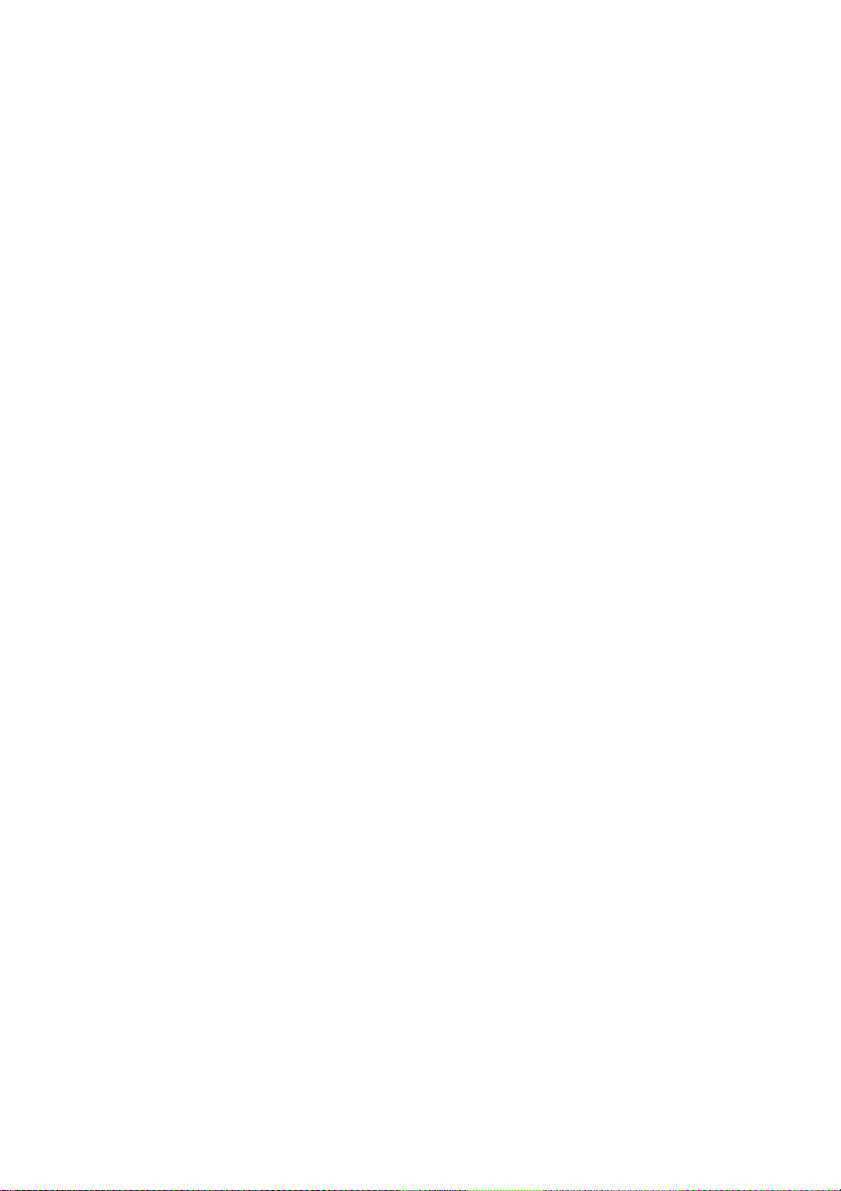
CyberLink MediaShow
ㄷ
다듬기 31
대비
비디오 미세 조정 31
사진 미세 조정 18
자동 18
도구 관련 정보 표시 44
동영상
동영상 만들기 32
디스크 용량 41
ㄹ
라이브러리
개요 4
검색 9
미디어 가져오기 7
사용 환경 설정 46
폴더 추가 46
런처
옵션 44
ㅁ
만들기
DVD38
동영상 32
새 앨범 5
새 태그 7
슬라이드쇼 동영상 23
화면 보호기 22
매트 19
모션 40, 45
미디어
검색 9
비디오 만들기 32
사진 만들기 22
숨기기 10
크기 조정 9
표시 10
미디어 검색 9
미디어 창
개요 8
섬네일 크기 조정 9
미세 조정
사진 18, 31
ㅂ
밝기
비디오 미세 조정 31
사진 미세 조정 18
자동 18
배경 음악 40
슬라이드쇼 설정 45
화면 보호기 설정 45
밸런스
자동 18
보기
섬네일 10
숨은 항목 표시 10
스킨 10
캡션 10
부드러운 초점 19
비교 17
비네트 19
비디오
DVD 만들기 33
DVD 에 추가 40
가져오기 폴더 설정 44
검색 9
공유 34
설명 편집 31
섬네일 크기 조정 9
수정 31
숨기기 10
시청 28
안정화 31
52

색인
업로드 34
오디오 잡음 감소 31
이메일 34
재생 제어 기능 29
조명 자동 수정 31
캡션 표시 29
크기 감소 44
편집 30
표시 10
회전 30
비디오 안정화 기능 31
ㅅ
사용 환경 설정 43
라이브러리 46
모션 45
셀 45
슬라이드쇼 44
이메일 44
일반적 사항 44
페이드 45
화면 보호기 45
사용자 인터페이스
색상 선택 10
애니메이션 효과 44
언어 44
사진
DVD 만들기 23
DVD 에 추가 40
가져오기 폴더 설정 44
검색 9
공유 24
미세 조정 18
배경으로 설정 22
보기 14
비교 17
설명 편집 20
섬네일 크기 조정 9
수정 18
숨기기 10
슬라이드쇼 동영상 23
슬라이드쇼 만들기 15
업로드 24
이메일 24
인쇄하기 21
인화 주문 21
일괄처리 편집 20
자동 대비 18
자동 밝기 18
자동 밸런스 18
자르기 18
적목 18
정렬 18
조명 자동 수정 18
크기 감소 44
편집 17
표시 10
화면 보호기 22
회전 18
효과 19
사진 업로드 24
선명도
사진 미세 조정 18
설명
비디오 편집 31
사진 편집 20
설정
DVD 만들기 41
굽기 41
동영상 만들기 33
섬네일
섬네일 크기 조정 9
크기 10
섬네일 크기 조정 9
세피아 19
셀 40, 45
수정
비디오 31
사진 18
숨은 항목 표시 10
53
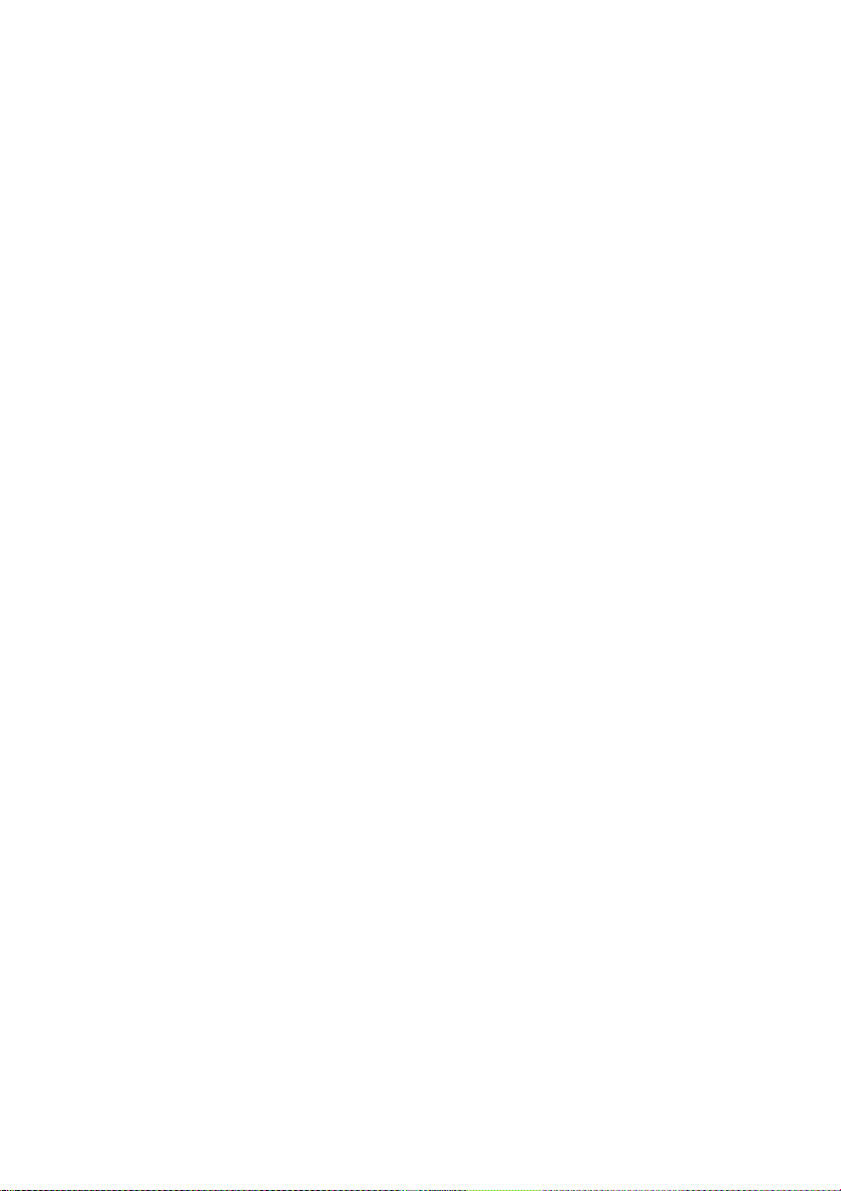
CyberLink MediaShow
스킨 색상 10
슬라이드쇼
Magic slideshow45
만들기 15
모션 40
배경 음악 40, 45
사용 환경 설정 44
셀 40
속도 40
스타일 선택하기 40, 44
스타일 설명 40, 44
제어기능 15
캡션 표시 15
페이드 40
슬라이드쇼 동영상
만들기 23
시스템 요구 사양 11
ㅇ
앤틱 19
앨범
개요 5
도구 5
만들기 5
미디어 추가 5
언어
사용자 인터페이스 설정 44
업로드
비디오 34
오디오 잡음 감소 31
오른쪽으로 회전 18, 30
왼쪽으로 회전 18, 30
이메일
비디오 34
비디오 크기 감소 44
사용 환경 설정 44
사진 24
사진 크기 감소 44
인쇄 21
인화 주문 21
일괄처리 편집
사진 20
ㅈ
자르기 18
재생
비디오 29
슬라이드쇼 15
적목 18
정렬 18
제어기능
비디오 29
슬라이드쇼 15
조명 수정
비디오 자동 31
사진 자동 18
주요 기능 2
즐겨찾기
개요 9
미디어 추가 / 제거 9
앨범 5
ㅊ
채도
비디오 미세 조정 31
사진 미세 조정 18
ㅋ
캡션
비디오에서 표시 29
슬라이드쇼에서 표시 15
유형 설정 10
캡션 표시 15, 29
54

색인
ㅌ
태그
개요 6
도구 6
만들기 7
트레이
개요 9
틴트 19
ㅍ
페이드 40, 45
편집
비디오 30
비디오 다듬기 31
비디오 설명 31
비디오 수정 31
비디오 회전 30
사진 17
사진 설명 20
사진 수정 18
사진 회전 18
일괄처리 20
폴더
개요 5
날짜별 분할 6
도구 6
만들기 6
새 폴더로 이동 6
숨기기 10
이곳에 폴더 분할 6
표시 10
폴더 추가
라이브러리로 46
품질 41
ㅎ
화면 보호기
만들기 22
배경 음악 45
사용 환경 설정 45
스타일 선택하기 45
스타일 설명 45
화이트 밸런스
비디오 미세 조정 31
사진 미세 조정 18
효과
사진 19
흑백 19
흑백 초점 효과 19
55

CyberLink MediaShow
56
